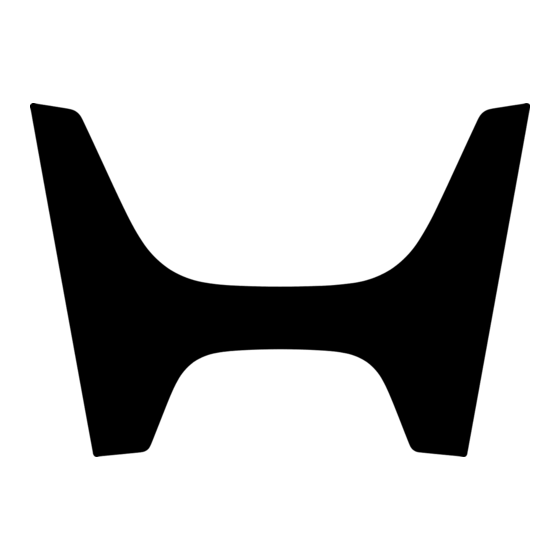
Inhaltsverzeichnis
Werbung
Verfügbare Sprachen
Verfügbare Sprachen
English
Deutsch
Français
Italiano
Nederlands
Svenska
Norsk
Español
Polski
Dansk
Suomalainen
Čeština
The hyperlinks in this PDF may not work
properly depending on your operating
environment.
Abhängig von Ihrer Arbeitsumgebung
funktionieren die Hyperlinks in dieser PDF
möglicherweise nicht ordnungsgemäß.
Les liens dans ce PDF peuvent ne pas
fonctionner correctement en fonction de votre
environnement de travail.
I collegamenti ipertestuali all'interno del presente
PDF potrebbero non funzionare correttamente a
seconda dell'ambiente operativo.
De hyperlinks in deze PDF werken
mogelijk niet goed, afhankelijk van uw
besturingssysteem.
Hyperlänkarna i denna PDF-fil kanske
inte fungerar korrekt beroende på din
operativsystemsmiljö.
Det kan hende at hyperkoblingene i denne
PDF-filen ikke fungerer – det avhenger av
operativsystemet du bruker.
Los hipervínculos incluidos en este PDF
pueden no funcionar correctamente según el
entorno de trabajo.
W zależności od środowiska pracy hiperłącza
w tym pliku PDF mogą nie działać prawidłowo.
Afhængigt af hvilket operativsystem du
benytter, fungerer hyperlinkene i dette PDF-
dokument muligvis ikke korrekt.
Tämän PDF-asiakirjan hyperlinkit eivät ehkä
toimi kunnolla käyttöympäristöstä riippuen.
V závislosti na vašem operačním prostředí
nemusí hypertextové odkazy v tomto
dokumentu PDF fungovat správně.
Werbung
Kapitel
Inhaltsverzeichnis
Fehlerbehebung

Inhaltszusammenfassung für Honda Mii-monitor
- Seite 1 The hyperlinks in this PDF may not work English properly depending on your operating environment. Abhängig von Ihrer Arbeitsumgebung Deutsch funktionieren die Hyperlinks in dieser PDF möglicherweise nicht ordnungsgemäß. Les liens dans ce PDF peuvent ne pas Français fonctionner correctement en fonction de votre environnement de travail.
- Seite 2 Mii-monitor Mii-monitor Mii-monitor Mii-monitor User Guide...
-
Seite 3: Inhaltsverzeichnis
....19 2-7. If you want to register another Miimo ...21 3.Troubleshooting ..........23 3-1. Bluetooth got disconnected ....23 ® 3-2. If you cannot successfully pair with Miimo ............ 24 4.If you want to stop using Mii-monitor ... 26... -
Seite 4: Introduction
Your Honda servicing dealer is dedicated to your satisfaction and will be pleased to answer your questions and concerns. Honda Motor Co., Ltd. reserves the right to make changes at anytime without notice and without incurring any obligation. No part of this publication may be reproduced... - Seite 5 Gives helpful information. If a problem should arise, or if you have any questions about the robotic lawnmower, consult an authorized Honda dealer. Honda robotic lawnmowers are designed to give safe and dependable service if operated according to instructions. N WARNING...
- Seite 6 • The operation methods (screens, procedures) in this manual are examples. They may differ depending on your smartphone model. • This manual explains the special functions and special settings of Mii-monitor. Refer to the Owner’s Manual for the other functions and settings.
- Seite 7 • The Bluetooth word mark and logos are registered ® trademark owned by Bluetooth SIG, Inc. and any use of such marks by Honda Motor Co., Ltd. is under license. Other trademarks and trade names are those of their respective owners.
-
Seite 8: Safety Introduction
Make sure to thoroughly read the contents of the Owner’s Manual and the precautions below before using this service. Mii-monitor operation precautions - Please use the area you can see (within 3 m). • If you are 3 m or farther away from Miimo, Bluetooth may get disconnected. -
Seite 9: Mii-Monitor Features
1. Mii-monitor features 1-1 Home screen features 1. You can use various functions from a menu screen. 2. Save / reset setting fi le. For details “2-3”, “2-4”. 3. Stops immediately Miimo while it is working. The remote controller button is enabled when Miimo is in this state. -
Seite 10: Screen Transition Features
Add frame number You can register other Miimo. For details “2-7”. Link: The URL of HONDA Help & Link page is displayed here and this manual is stored away here. Send a trouble report to dealer: For details “2-5”. -
Seite 11: Using Mii-Monitor
2. Using Mii-monitor When using the app, confi rm that it is connected to Miimo. 2-1. Changing the mowing schedule Weekly timer You can set the schedule by week. Set the mowing schedule of Miimo according to your preferences. NOTE: Setting the timer by using Weekly timer will apply to Monthly timer. - Seite 12 Copying the registered Thursday to Tuesday and Example Friday...
- Seite 13 Monthly timer You can set the schedule by month. Set the mowing schedule of Miimo according to your preferences. [Home screen] [Schedule] [Monthly timer] Days set by using Weekly timer are enabled. You can enable or disable operation on specifi c dates. You can set the schedule from the current month to the next three months.
-
Seite 14: Controlling Miimo Remotely
2-2. Controlling Miimo remotely You can move Miimo remotely and rotate blade. You need to enter the password is same as your app login account. [Home screen] [Remote controller] If Miimo is operating or moving, tap [Stop] to stop Miimo. Input the password and select [OK]. - Seite 15 Open your Miimo’s display cover and press ENTER button. Close your Miimo’s display cover. Read the warnings and select [OK] on the Mii-monitor.
- Seite 16 Controlling Miimo Tap and slide the control icon. Sliding the control icon up moves Miimo forward. Sliding the control icon down moves Miimo backward. FORWARD FAST LEFT RIGHT SLOW TURN TURN BACKWARD...
- Seite 17 Rotating the blades Tap the padlock icon to unlock the blades. NOTE: The blades do not rotate while the Miimo is moving. Stop the Miimo fi rst. Tap and hold the blade icon while it is unlocked. An alarm rings and the blades rotate.
-
Seite 18: Saving Miimo Settings To A File
2-3. Saving Miimo settings to a fi le You can save the current Miimo settings. Use it as backup when you want to try new settings, for example. [Home screen] [Save] Select [OK]. NOTE: - Make sure you are close to Miimo. If you are far, Bluetooth ®... -
Seite 19: Sending A Trouble Report
A confi rmation screen about overwriting the Miimo settings will be displayed. To change the Miimo settings, select [OK]. Select the fi le that you want load to Miimo and select [OK]. 2-5. Sending a trouble report Use if a problem that you cannot solve occurs while using Miimo. -
Seite 20: Logging In While Not Connected And Editing A Saved Settings File
2-6. Logging in while not connected and editing a saved settings fi le You can change the Miimo settings without logging in. You can also save settings even if you do not set Miimo nearby. NOTE: - If you login while not connected to Miimo, the HOME screen is dimmed out. - Seite 21 View the contents of the opened data. The contents of the dealer settings are displayed in the app. Edit the settings. To save the edited settings to a fi le, refer to “2-3”.
-
Seite 22: If You Want To Register Another Miimo
2-7. If you want to register another Miimo You can register another Miimo. [Home screen] [Menu screen] [Add frame number] Input the frame number you want to add. NOTE: - You can also scan the QR code. - The QR code is on the back of the Miimo stop cover. Input the purchase date. - Seite 23 If server authorization is fails. This message is displayed if the frame number you added has not yet been registered by the dealer. Contact your dealer to register fi rst. (Registration takes only a few minutes.) Tap [OK] to return to the previous screen. When your dealer informs you that registration is complete, tap [OK] again on the purchase date input screen.
-
Seite 24: Troubleshooting
Confi rm the cause. Bluetooth disconnects when you are far from ® Miimo. →Get close to Miimo with the Mii-monitor screen still displayed. Mii-monitor automatically reconnects to Miimo and communication starts. If you shut down Mii-monitor, get close to Miimo and restart Mii-monitor. -
Seite 25: If You Cannot Successfully Pair With Miimo
3-2. If you cannot successfully pair with Miimo If someone else is connected to Miimo via Bluetooth ® You cannot pair with Miimo if someone else is already connected via Bluetooth because Bluetooth is a one- ® ® on-one protocol. If Miimo is not displayed on your smartphone... - Seite 26 Miimo and Bluetooth on the ® smartphone, restart,and try pairing again. For iPhone ® iPhone does not have a pairing screen because they ® communicate via Bluetooth Low Energy (BLE). You ® can select the target frame number in Mii-monitor.
-
Seite 27: If You Want To Stop Using Mii-Monitor
4. If you want to stop using Mii-monitor To delete your personal information, request to delete your Mii-monitor account from your dealer. - Seite 28 Mii-monitor Mii-monitor Mii-monitor Mii-monitor Mii-monitor Mii-monitor Benutzerhandbuch...
- Seite 29 2-7. Wenn Sie einen anderen Miimo registrieren möchten ......21 3.Fehlerbehebung ..........23 3-1. Bluetooth -Verbindung wurde ® getrennt ..........23 3-2. Wenn die Kopplung mit Miimo nicht erfolgreich ist ........ 24 4. Wenn Sie die Verwendung von Mii-monitor beenden möchten ........... 26...
-
Seite 30: Einführung
Ihr Honda-Fachhändler hat sich Ihrer Zufriedenheit verpflichtet und steht Ihnen bei Fragen und Problemen zur Verfügung. Honda Motor Co., Ltd. behält sich das Recht vor, Änderungen jederzeit ohne Vorankündigung und ohne Verpflichtungen vorzunehmen. Kein Teil dieser Veröffentlichung darf ohne schriftliche... - Seite 31 Bietet nützliche Informationen. Sollte ein Problem auftreten, oder falls Sie Fragen zum Mähroboter haben, wenden Sie sich an einen autorisierten Honda-Händler. Honda-Mähroboter sind so konzipiert, dass sie sichere und zuverlässige Dienste erweisen, wenn sie gemäß den Anweisungen bedient werden. WARNUNG Beim Betrieb eines Mähroboters ist besondere...
- Seite 32 • Die Vorgehensweisen (Bildschirme, Verfahren) in dieser Anleitung sind Beispiele. Sie können je nach Smartphone-Modell variieren. • In diese Anleitung werden die speziellen Funktionen und Einstellungen von Mii-monitor erklärt. Informationen zu den anderen Funktionen und Einstellungen finden Sie in der Betriebsanleitung.
- Seite 33 Marken oder eingetragene Marken von Google Inc. • Die Bluetooth -Wortmarke und -Logos sind ® eingetragene Marke von Bluetooth SIG, Inc., und jegliche Verwendung solcher Marken durch Honda Motor Co., Ltd. erfolgt unter Lizenz. Andere Marken und Handelsnamen sind Eigentum ihrer jeweiligen Inhaber.
-
Seite 34: Sicherheitseinführung
Lesen Sie die Betriebsanleitung und die Sicherheitshinweise sorgfältig durch, bevor Sie diesen Service verwenden. Vorsichtsmaßnahmen beim Betrieb von Mii-monitor - Bitte verwenden Sie einen Bereich in Ihrem Sichtfeld (innerhalb von 3 m). • Wenn Sie mehr als 3 m von Miimo entfernt sind, kann die Verbindung zu Bluetooth getrennt werden. -
Seite 35: Funktionen Von Mii-Monitor
1. Funktionen von Mii-monitor 1-1. Merkmale des Startbildschirms 1. Sie können über einen Menübildschirm verschiedene Funktionen verwenden. 2. Einstellungsdatei speichern/zurücksetzen. Weitere Informationen fi nden Sie unter „2-3“, „2-4“. 3. Stoppt sofort, während Miimo läuft. In diesem Zustand von Miimo ist die Schaltfl äche für die Fernsteuerung aktiviert. -
Seite 36: Bildschirmfunktionen
Bildschirm angezeigten Miimo-Daten aktualisieren. Gerätenummer hinzufügen Sie können andere Miimos registrieren. Weitere Informationen fi nden Sie unter „2-7“. Link: Hier wird die URL der HONDA- Hilfe und Link Seite angezeigt, und diese Anleitung ist hier gespeichert. Problembericht an Händler senden: Weitere Informationen fi nden Sie unter „2-5“. -
Seite 37: Verwendung Von Mii-Monitor
2. Verwendung von Mii-monitor Wenn Sie die App verwenden, vergewissern Sie sich, dass sie mit Miimo verbunden ist. 2-1. Ändern des Mähzeitplans Wochenzeiteinstellung Sie können die Zeiteinstellung auf wöchentlich festlegen. Legen Sie den Mähzeitplan von Miimo entsprechend Ihren Anforderungen fest. - Seite 38 Beispiel Kopieren des registrierten Donnerstags zu Dienstag und Freitag...
- Seite 39 Monatszeiteinstellung Sie können die Zeiteinstellung auf monatlich festlegen. Legen Sie den Mähzeitplan von Miimo entsprechend Ihren Anforderungen fest. [Start-Ansicht] [Zeitplan] [Monatszeiteinstellung] Tage, die mit der Wochenzeiteinstellung festgelegt wurden, werden deaktiviert. Sie können den Betrieb an bestimmten Tagen aktivieren oder deaktivieren. Sie können den Zeitplan für den aktuellen Monat und die drei folgenden Monate festlegen.
-
Seite 40: Fernsteuerung Des Miimo
2-2. Fernsteuerung des Miimo Sie können Miimo fernsteuern und die Messer drehen. Geben Sie dafür das Passwort ein, das mit dem Passwort für Ihre Anmeldung beim App-Konto identisch ist. [Start-Ansicht] [Fernsteuerung] Wenn Miimo im Einsatz ist oder sich bewegt, tippen Sie auf [Stop], um Miimo anzuhalten. - Seite 41 Öffnen Sie die Displayabdeckung des Miimo, und drücken Sie auf die ENTER-Taste. Schließen Sie die Displayabdeckung des Miimo. Lesen Sie die Warnhinweise, und tippen Sie auf [OK] auf den Mii-monitor.
- Seite 42 Steuerung des Miimo Tippen Sie auf das Steuerungssymbol, und ziehen Sie es. Wenn Sie das Steuerungssymbol nach oben ziehen, bewegt sich Miimo vorwärts. Wenn Sie das Steuerungssymbol nach unten ziehen, bewegt sich Miimo rückwärts. VORWÄRTS SCHNELL LINKSDRE- RECHTS- LANGSAM HUNG DREHUNG RÜCKWÄRTS...
- Seite 43 Drehen der Messer Tippen Sie auf das Schlosssymbol, um die Messer zu entriegeln. HINWEIS: Die Messer drehen sich nicht, während der Miimo fährt. Halten Sie den Miimo zunächst an. Tippen und halten Sie das Messersymbol, wenn es entriegelt ist. Ein Alarm ertönt, und die Messer drehen sich.
-
Seite 44: Speichern Der Einstellungen Des Miimo In Einer Datei
2-3. Speichern der Einstellungen des Miimo in einer Datei Sie können die aktuellen Einstellungen des Miimo speichern. Verwenden Sie diese als Backup, wenn Sie beispielsweise neue Einstellungen probieren möchten. [Start-Ansicht] [Speichern] Wählen Sie [OK]. HINWEIS: - Stellen Sie sicher, dass Sie sich in der Nähe des Miimo befi nden. Wenn Sie zu weit entfernt sind, kann die Bluetooth -Verbindung getrennt werden. -
Seite 45: Senden Eines Problemberichts
Es wird ein Bestätigungsbildschirm für das Überschreiben der Miimo-Einstellungen angezeigt. Um die Miimo-Einstellungen zu ändern, tippen Sie auf [OK]. Wählen Sie die Datei aus, die Sie auf den Miimo laden möchten, und tippen Sie auf [OK]. 2-5. Senden eines Problemberichts Verwenden Sie diese Option, wenn bei der Verwendung von Miimo ein Problem auftritt, das Sie nicht lösen können. -
Seite 46: Anmelden, Wenn Keine Verbindung Besteht, Und Bearbeiten Einer Gespeicherten Einstellungsdatei
2-6. Anmelden, wenn keine Verbindung besteht, und Bearbeiten einer gespeicherten Einstellungsdatei Sie können die Miimo-Einstellungen ändern, ohne sich anzumelden. Außerdem können Sie Einstellungen speichern, wenn sich Miimo nicht in der Nähe befi ndet. HINWEIS: - Wenn Sie sich anmelden und keine Verbindung zu Miimo besteht, ist der Startbildschirm abgedunkelt. - Seite 47 Laden Sie die Einstellungsdatei vom Server herunter, und zeigen Sie sie in der App an. Sehen Sie sich den Inhalt der geöffneten Daten an. Der Inhalt der Händlereinstellungen wird in der App angezeigt. Bearbeiten Sie die Einstellungen. Weitere Informationen zum Speichern der bearbeiteten Einstellungen fi nden Sie unter „2-3“.
-
Seite 48: Wenn Sie Einen Anderen Miimo Registrieren Möchten
2-7. Wenn Sie einen anderen Miimo registrieren möchten Sie können einen anderen Miimo registrieren. [Start-Ansicht] [Menü-Ansicht] [Gerätenummer hinzufügen] Geben Sie die Gerätenummer des Miimo ein, der hinzugefügt werden soll. HINWEIS: - Sie können auch den QR-Code scannen. - Der QR-Code befi ndet sich auf der Rückseite der Stoppabdeckung des Miimo. Geben Sie das Kaufdatum ein. - Seite 49 Wenn die Serverautorisierung fehlschlägt. Diese Meldung wird angezeigt, wenn die eingegebene Gerätenummer noch nicht von einem Händler registriert wurde. Wenden Sie sich zur Registrierung zunächst an Ihren Händler. (Die Registrierung dauert nur wenige Minuten.) Tippen Sie auf [OK], um zum vorherigen Bildschirm zurückzukehren.
-
Seite 50: Fehlerbehebung
® weit von Miimo entfernt sind. →Begeben Sie sich in die Nähe von Miimo, während der Mii-monitor-Bildschirm noch angezeigt wird. Mii-monitor stellt die Verbindung zu Miimo automatisch wieder her und die Kommunikation startet. Wenn Sie Mii-monitor ausgeschaltet haben, begeben Sie sich in die Nähe von Miimo, und starten Sie Mii- monitor neu. -
Seite 51: Wenn Die Kopplung Mit Miimo Nicht Erfolgreich Ist
3-2. Wenn die Kopplung mit Miimo nicht erfolgreich ist Wenn ein anderes Gerät über Bluetooth mit Miimo verbunden ® ist: Eine Kopplung mit Miimo ist nicht möglich, wenn bereits ein anderes Gerät über Bluetooth verbunden ist, da Bluetooth ® ® Eins-zu-eins-Protokoll ist. - Seite 52 Für Android™ Wenn die Miimo-Gerätenummer nicht wie auf der linken Seite angezeigt wird, gehen Sie wie folgt vor. Wenn Miimo nicht eingeschaltet ist Schalten Sie Miimo ein, und stellen Sie nach fünf Sekunden die Verbindung mit dem Smartphone her. Die Bluetooth -Initialisierung ®...
-
Seite 53: Wenn Sie Die Verwendung Von Mii-Monitor Beenden Möchten
4. Wenn Sie die Verwendung von Mii-monitor beenden möchten Um Ihre persönlichen Informationen zu löschen, fordern Sie die Löschung Ihres Mii-monitor-Kontos bei Ihrem Händler an. - Seite 54 Mii-monito to to Guide de l'utilisateur...
- Seite 55 Sommaire Introduction ............3 Introduction à la sécurité ........7 1.Fonctionnalités du Mii-monitor ......8 1-1. Fonctionnalités de l'écran d'accueil ..8 1-2. Fonctionnalités de transition de l'écran ..9 1-3. Fonctionnalités de l'écran de menu ..9 2.Utilisation du Mii-monitor ....... 10 2-1.
-
Seite 56: Introduction
Votre concessionnaire Honda est disponible pour satisfaire vos exigences et sera heureux de répondre à vos questions et préoccupations. Honda Motor Co., Ltd. se réserve le droit d'apporter des modifications à tout moment sans préavis et sans obligation quelconque. Aucune partie de cette publication ne peut être... - Seite 57 Si un problème survient ou si vous avez des questions concernant la tondeuse robot, consultez un concessionnaire Honda agréé. Les tondeuses robot Honda sont conçues pour offrir un service fiable et sûr si elles sont utilisées conformément aux instructions. AVERTISSEMENT L'utilisation d'une tondeuse robot exige une attention particulière pour garantir la sécurité...
- Seite 58 Elles peuvent varier en fonction de votre modèle de smartphone. • Ce manuel explique les fonctions spéciales et les réglages spéciaux du Mii-monitor. Consultez le manuel du propriétaire pour les autres fonctions et réglages.
- Seite 59 • Le nom et les logos Bluetooth sont des marques ® déposées appartenant à Bluetooth SIG, Inc. et toute utilisation de ces marques par Honda Motor Co., Ltd. s'effectue sous licence. Les autres marques et appellations commerciales sont celles de leurs propriétaires respectifs.
-
Seite 60: Introduction À La Sécurité
Introduction à la sécurité Veillez à lire attentivement le manuel du propriétaire et les précautions ci-dessous avant d'utiliser ce service. Précautions relatives au fonctionnement du Mii- monitor - Veuillez utiliser la zone que vous pouvez voir (dans un rayon de 3 m). •... -
Seite 61: Fonctionnalités Du Mii-Monitor
1. Fonctionnalités du Mii-monitor 1-1. Fonctionnalités de l'écran d'accueil 1. Vous pouvez utiliser différentes fonctions depuis l'écran de menu. 2. Enregistrer/réinitialiser le fi chier de réglage. Pour obtenir , voir « », « ». des informations détaillées 3. Arrête immédiatement Miimo pendant qu'il fonctionne. -
Seite 62: Fonctionnalités De Transition De L'écran
Ajoutez le numéro de châssis Vous pouvez enregistrer d'autres Miimo. Pour obtenir des informations détaillées, voir « 2-7 ». Aide et lien Lien : l'URL de la page HONDA s'affi che ici et ce manuel est enregistré ici. Envoyer un rapport de panne au... -
Seite 63: Utilisation Du Mii-Monitor
2. Utilisation du Mii-monitor Lors de l'utilisation de l'application, vérifi ez qu'elle est connectée à Miimo. 2-1. Modifi cation du calendrier de tonte Programmateur hebdomadaire Vous pouvez défi nir le calendrier par semaine. Réglez le calendrier de tonte de Miimo selon vos préférences. - Seite 64 Copies des paramètres enregistrés de jeudi à mardi Exemple et vendredi...
- Seite 65 Programmateur mensuel Vous pouvez défi nir le calendrier par mois. Réglez le calendrier de tonte de Miimo selon vos préférences. [Écran d’accueil] [Calendrier] [Programmateur mensuel] Les jours défi nis par le programmateur hebdomadaire sont activés. Vous pouvez activer ou désactiver le fonctionnement à certaines dates. Vous pouvez défi nir le calendrier à...
-
Seite 66: Commande De Miimo À Distance
2-2. Commande de Miimo à distance Vous pouvez déplacer et faire pivoter la lame de Miimo à distance. Vous devez saisir le même mot de passe que celui de votre compte de connexion à l'application. [Écran d’accueil] [Commande à distance] Si Miimo fonctionne ou est en mouvement, appuyez sur [Stop] pour l'arrêter. - Seite 67 Ouvrez le cache de l'écran de votre Miimo et appuyez sur le bouton ENTER. Fermez le cache de l'écran de votre Miimo. Lisez les avertissements et sélectionnez [OK] sur Mii-monitor.
- Seite 68 Commande de Miimo Touchez et faites glisser l'icône de commande. Faire glisser l'icône de commande vers le haut permet de déplacer Miimo vers l'avant. Faire glisser l'icône de commande vers le bas permet de déplacer Miimo vers l'arrière. VERS L'AVANT RAPIDE VERS LA VERS LA...
- Seite 69 Rotation des lames Appuyez sur l'icône du cadenas pour déverrouiller les lames. REMARQUE : Les lames ne tournent pas lorsque Miimo est en mouvement. Arrêtez d'abord Miimo. Appuyez et maintenez enfoncée l'icône de la lame lorsqu'elle est déverrouillée. Une alarme retentit et les lames tournent.
-
Seite 70: Enregistrement Des Réglages De Miimo Dans Un Fichier
2-3. Enregistrement des réglages de Miimo dans un fi chier Vous pouvez enregistrer les réglages actuels de Miimo. Utilisez cet enregistrement comme sauvegarde, par exemple lorsque vous voulez essayer de nouveaux réglages. [Écran d’accueil] [Enregistrer] Sélectionnez [OK]. REMARQUE : - Vérifi ez que vous êtes proche de Miimo. Si vous êtes trop loin, le Bluetooth peut se déconnecter. -
Seite 71: Envoyer Un Rapport De Panne
Un écran de confi rmation de l'écrasement des réglages de Miimo s'affi che. Pour modifi er les paramètres de Miimo, sélectionnez [OK]. Sélectionnez le fi chier que vous souhaitez charger sur Miimo et sélectionnez [OK]. 2-5. Envoyer un rapport de panne Utilisez cette option si un problème que vous ne pouvez pas résoudre survient lors de l'utilisation de Miimo. -
Seite 72: Enregistrement Sans Connexion Et Modification D'un Fichier De Paramètres Sauvegardés
2-6. Enregistrement sans connexion et modifi cation d'un fi chier de paramètres sauvegardés Vous pouvez modifi er les paramètres de Miimo sans être connecté. Vous pouvez également enregistrer les paramètres même si Miimo n'est pas à proximité. REMARQUE : - Si vous vous connectez sans être connecté à Miimo, l'écran d'accueil est grisé. - Seite 73 Téléchargez les données de confi guration du serveur et affi chez-les dans l'application. Affi chez le contenu des données ouvertes. Le contenu des paramètres du concessionnaire est affi ché dans l'application. Modifi ez les paramètres. Pour enregistrer les paramètres modifi és dans un fi chier, voir «...
-
Seite 74: Si Vous Souhaitez Enregistrer Un Autre Miimo
2-7. Si vous souhaitez enregistrer un autre Miimo Vous pouvez enregistrer un autre Miimo. [Écran d’accueil] [Écran de menu] [Ajouter le numéro de châssis] Saisissez le numéro de châssis que vous souhaitez ajouter. REMARQUE : - Vous pouvez également scanner le code QR. - Le code QR est situé... - Seite 75 Si l'autorisation du serveur échoue. Ce message est affi ché si le numéro de châssis que vous avez ajouté n'a pas encore été enregistré par le concessionnaire. Contactez votre concessionnaire pour vous enregistrer plus rapidement. (L'inscription ne prend que quelques minutes.) Appuyez sur [OK] pour revenir à...
-
Seite 76: Dépistage Des Pannes
® éloignez de Miimo. →Rapprochez-vous de Miimo avec l'écran Mii- monitor affi ché. Mii-monitor se reconnecte automatiquement à Miimo et la communication démarre. Si vous arrêtez Mii-monitor, rapprochez-vous de Miimo et redémarrez Mii-monitor. REMARQUE : - La déconnexion du Bluetooth... -
Seite 77: Si Le Jumelage Avec Miimo Est Impossible
3-2. Si le jumelage avec Miimo est impossible Si une autre personne est connectée à Miimo via Bluetooth . Le jumelage avec Miimo est impossible ® si une autre personne est déjà connectée via Bluetooth , car il s'agit d'un protocole individuel. ®... - Seite 78 ® sur le smartphone et réessayez d'effectuer le jumelage. Pour iPhone ® L'iPhone n'a pas d'écran de jumelage, car il ® communique via Bluetooth Low Energy (BLE). Vous ® pouvez sélectionner le numéro de châssis de la cible dans Mii-monitor.
-
Seite 79: Si Vous Souhaitez Cesser D'utiliser Mii-Monitor
4. Si vous souhaitez cesser d'utiliser Mii-monitor Pour supprimer vos informations personnelles, demandez la suppression de votre compte Mii- monitor à votre concessionnaire. - Seite 80 Mii-monito onito onito onito onito onitor Manuale dell'utente...
- Seite 81 1-1. Funzioni della schermata principale ..8 1-2. Passaggio da una schermata all'altra ..9 1-3. Funzioni della schermata del menu ..9 2.Uso del Mii-monitor ......... 10 2-1. Modifica del programma di rasatura ..10 2-2. Controllo a distanza del Miimo .....13 2-3. Salvataggio delle impostazioni del Miimo in un file ........
-
Seite 82: Introduzione
L'impegno di ogni concessionaria Honda è di soddisfare i propri clienti e sarà quindi lieta di rispondere a eventuali domande e preoccupazioni. Honda Motor Co., Ltd. si riserva il diritto di apportare modifiche in qualunque momento senza preavviso e senza incorrere in alcun obbligo. - Seite 83 Nel caso in cui si verificasse un problema o per domande riguardanti il rasaerba robotizzato, rivolgersi a una concessionaria Honda. I rasaerba robotizzati Honda sono progettati per garantire un servizio sicuro e affidabile se utilizzati secondo quanto stabilito nelle istruzioni.
- Seite 84 Esse potrebbero essere diverse a seconda del modello del vostro smartphone. • Il presente manuale spiega le funzioni speciali e le impostazioni speciali del Mii-monitor. Fare riferimento al Manuale dell'utente per le altre funzioni e impostazioni.
- Seite 85 • Il marchio e i loghi Bluetooth sono marchi ® registrati di proprietà di Bluetooth SIG, Inc.; l'uso di tali marchi da parte di Honda Motors Co., Ltd. è concesso in licenza. Altri marchi registrati e denominazioni commerciali sono di proprietà dei rispettivi proprietari.
-
Seite 86: Introduzione Alla Sicurezza
Introduzione alla sicurezza Assicurarsi di leggere attentamente il contenuto del Manuale dell'utente e le precauzioni riportate di seguito prima di utilizzare il servizio. Precauzioni per il funzionamento del Mii monitor - Utilizzare il dispositivo in un'area che sia possibile tenere d'occhio (entro 3 m). •... -
Seite 87: Caratteristiche Del Mii-Monitor
1. Caratteristiche del Mii-monitor 1-1. Funzioni della schermata principale 1. Dalla schermata del menu è possibile accedere a varie funzioni. 2. Salva/ripristina il fi le delle impostazioni. Per i dettagli, consultare i paragrafi “2-3”, “2-4”. 3. Arresta immediatamente il funzionamento del Miimo. -
Seite 88: Passaggio Da Una Schermata All'altra
È possibile registrare altri Miimo. Per i dettagli, consultare il paragrafo “2-7”. Link: in questa posizione viene Assistenza e link visualizzato l'URL della pagina HONDA e memorizzato il presente manuale. Invia la segnalazione del guasto alla concessionaria: Per i dettagli, consultare il paragrafo “2-5”. -
Seite 89: Uso Del Mii-Monitor
2. Uso del Mii-monitor Quando si utilizza l'app, verifi care che essa sia collegata al Miimo. 2-1. Modifi ca del programma di rasatura Timer settimanale È possibile impostare il programma settimanalmente. Impostare il programma di rasatura del Miimo in base alle proprie preferenze. - Seite 90 Copia delle impostazioni registrate per il giovedì Esempio sulle giornate di martedì e venerdì...
- Seite 91 Timer mensile È possibile impostare il programma mensilmente. Impostare il programma di rasatura del Miimo in base alle proprie preferenze. [Schermata iniziale] [Programma] [Timer mensile] Sono attivi i giorni impostati mediante il timer settimanale. È possibile attivare o disattivare il funzionamento in corrispondenza di specifi che date.
-
Seite 92: Controllo A Distanza Del Miimo
2-2. Controllo a distanza del Miimo È possibile spostare a distanza il Miimo e ruotare le lame. È necessario inserire la password, che è la medesima utilizzata per l'account di accesso all'applicazione. [Schermata iniziale] [Comando a distanza] Se il Miimo è in funzione o in movimento, toccare [Stop] per fermarlo. - Seite 93 Aprire il coperchio del display del Miimo e premere il pulsante ENTER. Chiudere il coperchio del display del Miimo. Leggere le avvertenze e selezionare [OK] sul Mii-monitor.
- Seite 94 Controllo del Miimo Toccare e far scorrere il dito sull'icona di comando. Facendo scorrere il dito verso la parte alta dell'icona di comando il Miimo si sposta in avanti. Facendo scorrere il dito verso la parte bassa dell'icona di comando il Miimo si sposta all'indietro.
- Seite 95 Rotazione delle lame Toccare l'icona del lucchetto per sbloccare le lame. NOTA: Mentre il Miimo è in movimento le lame non ruotano. Prima di tutto, quindi, arrestare il Miimo. Tenere premuta l'icona della lama mentre le lame sono sbloccate. A questo punto entrerà in funzione un allarme e le lame inizieranno a ruotare.
-
Seite 96: Salvataggio Delle Impostazioni Del Miimo In Un File
2-3. Salvataggio delle impostazioni del Miimo in un fi le È possibile salvare le impostazioni correnti del Miimo. Utilizzarle come backup quando, ad esempio, si desidera provare delle nuove impostazioni. [Schermata iniziale] [Salva] Selezionare [OK]. NOTA: - Assicurarsi di essere vicini al Miimo. Superata una certa distanza si potrebbe perdere la connessione Bluetooth ®... -
Seite 97: Invio Della Segnalazione Di Un Guasto
NOTA: La procedura di ripristino delle impostazioni ha una durata di circa un minuto. Verrà visualizzata una schermata di conferma relativa alla sovrascrittura delle impostazioni del Miimo. Per modifi care le impostazioni del Miimo, selezionare [OK]. Selezionare il fi le che si desidera caricare sul Miimo e selezionare [OK]. -
Seite 98: Accesso Senza Collegamento Al Miimo E Modifica Di Un File Delle Impostazioni Memorizzato
2-6. Accesso senza collegamento al Miimo e modifi ca di un fi le delle impostazioni memorizzato È possibile modifi care le impostazioni del Miimo senza effettuare l'accesso. È inoltre possibile salvare le impostazioni anche senza essere vicini al Miimo. NOTA: - Se si effettua l'accesso senza essere collegati al Miimo, la schermata iniziale è... - Seite 99 Scaricare dal server i dati delle impostazioni e visualizzarli sull'app. Visualizzare il contenuto dei dati aperti. Nell'app viene visualizzato il contenuto delle impostazioni della concessionaria. Modifi care le impostazioni. Per salvare in un fi le le impostazioni modifi cate, consultare il paragrafo “2-3”.
-
Seite 100: Se Si Desidera Registrare Un Altro Miimo
2-7. Se si desidera registrare un altro Miimo È possibile registrare un altro Miimo. [Schermata iniziale] [Schermata Menu] [Aggiungi numero di telaio] Inserire il numero di telaio che si desidera aggiungere. NOTA: - È possibile anche effettuare una scansione del codice QR. - Il codice QR si trova sulla parte posteriore della carena esterna di arresto del Miimo. - Seite 101 Se l'autorizzazione del server non va a buon fi ne. Questo messaggio viene visualizzato se il numero di telaio aggiunto non è stato ancora registrato dalla concessionaria. Rivolgersi alla concessionaria per registrare il prodotto. (La registrazione richiede solo pochi minuti.) Toccare [OK] per tornare alla schermata precedente.
-
Seite 102: Ricerca Guasti
→Avvicinarsi al Miimo con la schermata del Mii-monitor ancora visualizzata. Il Mii-monitor-si ricollega automaticamente al Miimo e si avvia la comunicazione. Se si è disattivato il Mii-monitor, avvicinarsi al Miimo e riavviare il Mii-monitor. NOTA: - A seconda del sistema operativo del proprio smartphone, la... -
Seite 103: Se L'abbinamento Al Miimo Risulta Impossibile
3-2. Se l'abbinamento al Miimo risulta impossibile Se un altro utente è già connesso tramite connessione Bluetooth al Miimo, non è possibile eseguire l'abbinamento ® poiché il Bluetooth è un protocollo one-to-one. ® Se il Miimo non viene visualizzato sullo smartphone... - Seite 104 Per iPhone ® Gli iPhone non dispongono di una schermata di ® abbinamento poiché comunicano tramite Bluetooth a bassa ® energia (BLE). È possibile selezionare il numero di telaio in questione nel Mii-monitor.
-
Seite 105: Se Si Desidera Smettere Di Utilizzare Il Mii-Monitor
4. Se si desidera smettere di utilizzare il Mii-monitor Per cancellare le proprie informazioni personali, chiedere di eliminare il proprio account Mii-monitor dalla propria concessionaria. - Seite 106 Mii-monito onito onito onito onito onitor Gebruikershandleiding...
- Seite 107 2-7. Als u een andere Miimo wilt registreren ..........21 3.Storingzoeken ..........23 3-1. Bluetooth -verbinding verbroken ..23 ® 3-2. Als u geen verbinding met Miimo tot stand kunt brengen ......24 4.Als u wilt stoppen met Mii-monitor ....26...
-
Seite 108: Inleiding
Inleiding Gefeliciteerd met uw Honda Robotmaaier. We hebben er alle vertrouwen in dat u van uw Honda Robotmaaier zult genieten, omdat wij de beste producten voor de verzorging van uw gazon produceren. We willen u helpen om het maximale uit uw nieuwe robotmaaier te halen en de maaier veilig te gebruiken. - Seite 109 OPMERKING: Biedt nuttige informatie. Raadpleeg bij problemen met of vragen over uw robotmaaier een officiële Honda-dealer. Honda-robotmaaiers zijn zodanig ontworpen dat ze veilig en betrouwbaar zijn, mits op de juiste manier bediend. WAARSCHUWING Het gebruik van een robotgazonmaaier vereist speciale aandacht om de veiligheid van de gebruiker en die van anderen te waarborgen.
- Seite 110 • De bedieningsmethoden (schermen, procedures) in deze handleiding zijn voorbeelden. Zij kunnen verschillen, afhankelijk van het model van uw smartphone. • Deze handleiding geeft uitleg over de speciale functies en speciale instellingen van Mii-monitor. Raadpleeg de gebruikershandleiding voor de overige functies en instellingen.
- Seite 111 Google Inc. • Het Bluetooth woordmerk en logo's zijn een ® geregistreerd handelsmerk van Bluetooth SIG, Inc. en het gebruik ervan door Honda Motor Co., Ltd. geschiedt onder licentie. Andere handelsmerken en handelsnamen zijn die van de betreffende eigenaars.
-
Seite 112: Inleiding Veiligheid
Lees de gebruikershandleiding en de onderstaande voorzorgsmaatregelen aandachtig door voordat u deze dienst gebruikt. Voorzorgsmaatregelen bij het gebruik van Mii-monitor - Zorg dat u een overzicht hebt van het gebied (binnen 3 m). • Als u 3 m of meer van Miimo bent verwijderd, kan de Bluetooth -verbinding worden onderbroken. -
Seite 113: Functies Mii-Monitor
1. Functies Mii-monitor 1-1. Functies Home-scherm 1. U kunt verschillende functies gebruiken via een menuscherm. 2. Instellingenbestand opslaan/terugzetten. Zie "2-3", "2-4" voor meer informatie. 3. Stopt Miimo direct als hij in werking is. De toets van de afstandsbediening wordt geactiveerd als Miimo actief is. -
Seite 114: Schermovergangen
Add frame number U kunt een andere Miimo registreren. Zie "2-7" voor meer informatie. Help & Link Link: De URL van de HONDA- pagina wordt hier weergegeven. Hier is ook deze handleiding opgeslagen. Send to trouble report to dealer:... -
Seite 115: Mii-Monitor Gebruiken
2. Mii-monitor gebruiken Controleer wanneer u de app gebruikt of hij is verbonden met Miimo. 2-1. Maaischema wijzigen Weektimer U kunt het schema per week instellen. Stel het maaischema van de Miimo in op basis van uw voorkeuren. OPMERKING: Het instellen van de timer met de weektimer wordt ook toegepast op de maandtimer. - Seite 116 Kopiëren ingestelde donderdag naar dinsdag en Voorbeeld vrijdag...
- Seite 117 Maandtimer U kunt het schema per maand instellen. Stel het maaischema van de Miimo in op basis van uw voorkeuren. [Hoofdscherm] [Planning] [Maandtimer] Dagen die zijn ingesteld met de weektimer zijn ingeschakeld. U kunt de werking op specifi eke datums in- of uitschakelen.
-
Seite 118: Miimo Op Afstand Bedienen
2-2. Miimo op afstand bedienen U kunt Miimo op afstand besturen en het mes laten draaien. U moet het wachtwoord invoeren. Dit is hetzelfde als dat van uw app-account. [Hoofdscherm] [Afstandsbediening] Als Miimo in werking is of beweegt, tikt u op [Stop] om Miimo te stoppen. - Seite 119 Open de klep van het Miimo-display en druk op de ENTER-toets. Sluit de klep van het Miimo-display. Lees de waarschuwingen en selecteer [OK] in de Mii-monitor.
- Seite 120 Miimo besturen Tik en sleep het besturingspictogram. Als u het pictogram omhoog sleept, beweegt Miimo vooruit. Als u het pictogram omlaag sleept, beweegt Miimo achteruit. NAAR VOREN SNEL NAAR NAAR LANG- LINKS RECHTS ZAAM NAAR ACHTEREN...
- Seite 121 Messen laten draaien Tik op het hangslot-pictogram om de messen te ontgrendelen. OPMERKING: De messen draaien niet terwijl de Miimo rijdt. Zet de Miimo eerst stil. Tik op het mespictogram en houd het ingedrukt als de messen zijn ontgrendeld. Er klinkt een alarm en de messen gaan draaien.
-
Seite 122: Miimo-Instellingen Opslaan Als Bestand
2-3. Miimo-instellingen opslaan als bestand U kunt de huidige Miimo-instellingen opslaan. Gebruik deze als back-up voor als u bijvoorbeeld nieuwe instellingen wilt proberen. [Hoofdscherm] [Opslaan] Selecteer [OK]. OPMERKING: - Zorg ervoor dat u zich dicht bij de Miimo bevindt. Als u ver weg bent, kan de Bluetooth -verbinding worden verbroken. -
Seite 123: Een Storingsrapport Verzenden
OPMERKING: Het resetten van de instellingen duurt ongeveer een minuut. Er verschijnt een bevestigingsscherm over het overschrijven van de Miimo-instellingen. Selecteer [OK] om de Miimo-instellingen te wijzigen. Selecteer het bestand dat u in de Miimo wilt laden en selecteer [OK]. 2-5. -
Seite 124: Aanmelden Terwijl U Niet Verbonden Bent En Een Bestand Met Opgeslagen Instellingen Bewerken
2-6. Aanmelden terwijl u niet verbonden bent en een bestand met opgeslagen instellingen bewerken U kunt de Miimo-instellingen wijzigen zonder u aan te melden. U kunt ook de instellingen opslaan, zelfs als u Miimo op grotere afstand instelt. OPMERKING: - Als u zich aanmeldt terwijl u niet bent verbonden met Miimo wordt het HOME-scherm gedimd. - Seite 125 Download de instelgegevens van de server en geef ze weer in de app. Bekijk de geopende gegevens. De dealerinstellingen worden weergegeven in de app. Wijzig de instellingen. Zie "2-3" voor het opslaan van de bewerkte instellingen.
-
Seite 126: Als U Een Andere Miimo Wilt Registreren
2-7. Als u een andere Miimo wilt registreren U kunt een andere Miimo registreren. [Hoofdscherm] [Menuscherm] [Framenummer toevoegen] Voer het framenummer in dat u wilt toevoegen. OPMERKING: - U kunt ook de QR-code scannen. - De QR-code bevindt zich aan de achterkant van de kap van de Miimo. - Seite 127 Als de serververifi catie is mislukt. Deze melding wordt weergegeven als het framenummer dat u hebt toegevoegd nog niet is geregistreerd door de dealer. Neem contact op met uw dealer om u eerst te registreren. (Registratie duurt slechts een paar minuten.) Tik op [OK] om terug te gaan naar het vorige scherm.
-
Seite 128: Storingzoeken
- De verbinding wordt vaker verbroken bij afstanden van meer dan 10 meter. Mii-monitor is uitgeschakeld of vastgelopen. → Ga dicht bij de Miimo staan en start Mii-monitor opnieuw op. De verbinding met Miimo is plotseling onderbroken of kan niet opnieuw tot stand worden gebracht, zelfs niet na het uitvoeren van de punten 1 en 2 hierboven. -
Seite 129: Als U Geen Verbinding Met Miimo Tot Stand Kunt Brengen
3-2. Als u geen verbinding met Miimo tot stand kunt brengen Als iemand anders verbonden is met Miimo via Bluetooth ® U kunt niet met Miimo koppelen als iemand anders al is verbonden via Bluetooth , omdat Bluetooth ® ® een één-op-één-protocol is. - Seite 130 Schakel Miimo en Bluetooth ® de smartphone uit, start opnieuw op en probeer opnieuw te koppelen. Voor iPhone ® iPhone heeft geen koppelscherm omdat hij ® communiceert via Bluetooth Low Energy (BLE). ® U kunt het framenummer selecteren in Mii-monitor.
-
Seite 131: Als U Wilt Stoppen Met Mii-Monitor
4. Als u wilt stoppen met Mii-monitor Om uw persoonlijke gegevens te wissen, moet u uw dealer vragen uw Mii-monitor-account te verwijderen. - Seite 132 Mii-monito to to Bruksanvisning...
- Seite 133 ..19 2-7. Om du vill registrera en till Miimo-enhet ..21 3.Felsökning............23 3-1. Bluetooth frånkopplades .....23 ® 3-2. Om du inte kan parkoppla med Miimo ..24 4.Om du vill sluta använda Mii-monitor ... 26...
-
Seite 134: Introduktion
Introduktion Grattis till att ha valt en robotgräsklippare från Honda. Vi är säkra på att du kommer att ha stor nytta av din första robotgräsklippare från Honda eftersom vi är mycket stolta över att tillhandahålla produkter för gräsmattevård som håller högsta kvalitet. - Seite 135 Om ett problem uppstår, eller om du har några frågor om robotgräsklipparen, ska du rådfråga en Honda- återförsäljare. Robotgräsklippare från Honda är utformade för att vara säkra och pålitliga om de används enligt instruktionerna. VARNING Du måste vara extra uppmärksam när du använder en robotgräsklippare för att säkerställa...
- Seite 136 • Bilderna i den här bruksanvisningen är endast till för visuell referens. De kan skilja sig från den faktiska produkten. • Funktionerna, skärmarna, designen, osv., i bruksanvisningen kan bli föremål för ändring utan föregående meddelande. Service kan dessutom avbrytas utan föregående meddelande på...
- Seite 137 är varumärken eller registrerade varumärken som tillhör Google Inc. • Bluetooth -varumärkesnamnet och -logotyperna är ® registrerade varumärken som tillhör Bluetooth SIG, Inc. och bruk av sådana varumärkesnamn av Honda Motor Co., Ltd. sker under licens. Övriga varumärken och varumärkesnamn tillhör respektive ägare.
-
Seite 138: Säkerhetsintroduktion
Säkerhetsintroduktion Var noga med att läsa igenom innehållet i bruksanvisningen och försiktighetsåtgärderna nedan innan du använder enheten. Försiktighetsåtgärder för Mii-monitor - Använd en yta som du kan se (inom 3 m). • Bluetooth kan frånkopplas om du befinner dig ®... -
Seite 139: Funktioner För Mii-Monitor
1. Funktioner för Mii-monitor 1-1. Funktioner på startskärmen 1. Du kan använda olika funktioner från en menyskärm. 2. Spara/återställ inställningsfi l. Mer information ” ”, ” ”. 3. Stoppar omedelbart Miimo när den arbetar. Knappen på fjärrkontrollen aktiveras när Miimo är i det här läget. -
Seite 140: Funktioner För Skärmväxling
Du kan uppdatera de Miimo-data som visas på smartphone-skärmen. Lägg till ramnummer Du kan registrera andra Miimo- enheter. Mer information ”2-7”. Hjälp och länk Länk: Webbadressen för HONDA- sidan visas här och den här handboken förvaras här. Skicka problemrapport till återförsäljare: Mer information ”2-5”. -
Seite 141: Använda Mii-Monitor
2. Använda Mii-monitor När du använder appen ska du bekräfta att den är ansluten till Miimo. 2-1. Ändra gräsklippningsschema Veckovis timer Du kan ställa in schemat efter vecka Ställ in Miimos gräsklippningsschema för att passa dina behov. OBS! Ställer du in timern genom att använda Veckovis timer tillämpas det till Månadsvis timer. - Seite 142 Kopierar registrerad torsdag till tisdag och fredag Exempel...
- Seite 143 Månadstimer Du kan ställa in schemat efter månad Ställ in Miimos gräsklippningsschema för att passa dina behov. [Hemskärm] [Schema] [Månadstimer] Dagar som angetts med Veckovis timer är aktiverade. Du kan aktivera eller inaktivera enhetens funktion på datum som du anger. Du kan ange schemat från aktuell månad till de nästa tre månaderna.
-
Seite 144: Fjärrkontrollera Miimo
2-2. Fjärrkontrollera Miimo Du kan fjärrstyra Miimo och rotera kniven. Lösenordet du måste ange är samma som när du loggar in på appen. [Hemskärm] [Fjärrkontroll] Om Miimo är påslagen eller om den fl yttas trycker du på [Stop] för att stoppa Miimo. Ange lösenordet och tryck på... - Seite 145 Öppna Miimos displayskydd och tryck på ENTER. Stäng Miimos displayskydd. Läs varningarna och tryck på [OK] på Mii-monitor.
- Seite 146 Kontrollera Miimo Tryck och dra kontrollikonen. Drar du upp kontrollikonen flyttas Miimo framåt. Drar du bak kontrollikonen flyttas Miimo bakåt. FRAMÅT SNABBT SVÄNG SVÄNG LÅNGSAMT VÄNSTER HÖGER BAKÅT...
- Seite 147 Rotera knivarna Tryck på hänglåsikonen om du vill låsa upp knivarna. OBS! Knivarna roterar inte medan Miimo fl yttas. Stoppa Miimo först. Tryck och håll ned knivikonen medan den är upplåst. Ett larm avges och knivarna roterar.
-
Seite 148: Spara Miimo-Inställningarna Till En Fil
2-3. Spara Miimo-inställningarna till en fi l Du kan spara nuvarande Miimo-inställningar. Du kan t.ex. använda den som en säkerhetskopia när du vill pröva nya inställningar. [Hemskärm] [Spara] Tryck på [OK]. OBS! - Se till att du är nära Miimo. Bluetooth kan frånkopplas om du är ®... -
Seite 149: Skicka En Felrapport
En bekräftelseskärm för överskrivning av Miimo- inställningarna visas. Tryck på [OK] om du vill ändra Miimo-inställningarna. Välj fi len som du vill läsa in i Miimo och tryck på [OK]. 2-5. Skicka en felrapport Använd funktionen om det uppstår ett problem som du inte kan lösa när du använder Miimo. -
Seite 150: Logga In När Du Inte Är Ansluten Och Redigera En Sparad Inställningsfil
2-6. Logga in när du inte är ansluten och redigera en sparad inställningsfi l Du kan ändra Miimos inställningar utan att logga in. Du kan också spara inställningarna även om du inte ställer in Miimo i närheten. OBS! - Startskärmen är gråmarkerad om du loggar in när du inte är ansluten till Miimo. - Seite 151 Visa innehållet i öppnade data. Återförsäljarens inställningar visas i appen. Redigera inställningarna. Se ”2-3” om du vill spara de redigerade inställningarna till en fi l.
-
Seite 152: Om Du Vill Registrera En Till Miimo-Enhet
2-7. Om du vill registrera en till Miimo-enhet Du kan registrera en till Miimo-enhet. [Hemskärm] [Menyskärm] [Lägg till ramnummer] Ange ramnumret som du vill lägga till. OBS! - Du kan även skanna QR-koden. - QR-koden fi nns på baksidan av Miimos stoppskydd. Ange köpdatumet. - Seite 153 Om serverauktoriseringen misslyckas. Det här meddelandet visas om ramnumret du angav inte har registrerats av återförsäljaren än. Kontakta återförsäljaren för att registrera det först. (Registreringen tar bara ett par minuter.) Tryck på [OK] för att återgå till den föregående skärmen. När återförsäljaren informerar dig om att registreringen har slutförts trycker du på...
-
Seite 154: Felsökning
→Ställ dig närmare Miimo så att Mii- monitorskärmen fortfarande visas. Mii-monitor återansluter automatiskt till Miimo och börjar kommunicera. Om du stänger av Mii-monitor ska du ställa dig närmare Miimo och starta om Mii-monitor. OBS! - Frånkopplingen av Bluetooth kan dröja eftersom den beror på... -
Seite 155: Om Du Inte Kan Parkoppla Med Miimo
3-2. Om du inte kan parkoppla med Miimo Om någon annan är ansluten till Miimo via Bluetooth . Du kan inte parkoppla med Miimo om ® någon annan redan är ansluten via Bluetooth ® eftersom Bluetooth är ett envägsprotokoll. ® Om Miimo inte visas på... - Seite 156 Stäng av Miimo och Bluetooth på ® din smartphone, starta om och försök att parkoppla igen. För iPhone ® iPhone har inte en parkopplingsskärm eftersom de ® kommunicerar via Bluetooth Low Energy (BLE). Du ® kan välja målramnummer i Mii-monitor...
-
Seite 157: Om Du Vill Sluta Använda Mii-Monitor
4. Om du vill sluta använda Mii-monitor Om du vill ta bort dina personuppgifter lämnar du in en begäran om att ta bort ditt Mii-monitorkonto från din återförsäljare... - Seite 158 Mii-monito onito onito onito onito onitor Brukerveiledning...
- Seite 159 ..19 2-7. Slik registrerer du en Miimo til ....21 3.Feilsøking ............23 3-1. Bluetooth ble koblet fra .......23 ® 3-2. Hvis du ikke får opprettet en parkobling med Miimo ......24 4.Hvis du vil slutte å bruke Mii-monitor ... 26...
-
Seite 160: Innledning
Innledning Gratulerer med å valget av en robotgressklipper fra Honda. Vi er sikre på at du vil glede deg over å kunne dra nytte av robotgressklipperen fra Honda – vi er stolte av å lage plenpleieprodukter av beste kvalitet. Vi vil hjelpe deg med å oppnå de beste resultatene med den nye robotgressklipperen din, og med å... - Seite 161 Inneholder nyttig informasjon. Hvis det skulle oppstå et problem, eller hvis du har spørsmål om robotgressklipperen, kan du kontakte en autorisert Honda-forhandler. En robotgressklipper fra Honda er konstruert for å fungere sikkert og pålitelig ved bruk i henhold til instruksjonene. ADVARSEL Bruk av en robotgressklipper krever spesiell oppmerksomhet for å...
- Seite 162 • Bruksmåtene (skjermbilder, prosedyrer) i denne håndboken er eksempler. De kan variere avhengig av smarttelefonmodellen du har. • Denne håndboken forklarer spesialfunksjoner og spesielle innstillinger i Mii-monitor. Se brukerhåndboken for andre funksjoner og innstillinger.
- Seite 163 Google Inc. • Bluetooth -ordmerket og -logoene er registrerte ® varemerker og eies av Bluetooth SIG, Inc., og de brukes på lisens av Honda Motor Co., Ltd. Andre varemerker og handelsnavn tilhører sine respektive eiere.
-
Seite 164: Innledning Om Sikkerhet
Pass på å lese innholdet i brukerhåndboken og forholdsreglene nedenfor grundig før du tar i bruk denne tjenesten. Forholdsregler for bruk av Mii-monitor - Bruk et område du kan se (innenfor 3 m). • Hvis du er 3 m eller lengre unna fra Miimo, kan Bluetooth bli frakoblet. -
Seite 165: Funksjoner I Mii-Monitor
1. Funksjoner i Mii-monitor 1-1. Funksjoner i Home-skjermbildet 1. Du kan bruke ulike funksjoner på et menyskjermbilde. 2. Lagre/tilbakestill innstillingsfi l. Du fi nner mer detaljert informasjon under 3. Stopper Miimo umiddelbart når den er i bruk. Fjernkontrollknappen er aktivert når Miimo er i denne tilstanden. -
Seite 166: Funksjoner For Skjermbildeovergang
Add frame number Du kan registrere andre Miimo-enheter. Du fi nner mer informasjon under 2-7. Help & Link Link: URL-adressen til HONDA vises her, og denne håndboken er lagret her. Send trouble report to dealer: Du fi nner mer informasjon... -
Seite 167: Bruke Mii-Monitor
2. Bruke Mii-monitor Når du bruker appen, må du bekrefte at den er koblet til Miimo. 2-1. Endring av klippetidsplanen Weekly timer Du kan angi en ukebasert tidsplan. Velg en klippetidsplan for Miimo etter eget ønske. MERK: Innstilling av tidsfunksjonen ved hjelp av Weekly timer vil gjelde for Monthly timer. - Seite 168 Kopiering av registreringen torsdag til tirsdag og Eksempel fredag...
- Seite 169 Monthly timer Du kan angi en månedsbasert tidsplan. Velg en klippetidsplan for Miimo etter eget ønske. [Hjem-skjerm] [Tidsplan] [Månedsbasert tidsplan] Innstilling av dager ved hjelp av Weekly timer er aktivert. Du kan aktivere eller deaktivere bruk på bestemte datoer. Du kan angi at tidsplanen fra gjeldende måned skal brukes de neste tre månedene.
-
Seite 170: Fjernstyring Av Miimo
2-2. Fjernstyring av Miimo Du kan fjernstyre Miimo og rotere knivene. Du må angi passordet, det samme som du bruker til å logge på kontoen din i appen. [Hjem-skjerm] [Fjernkontroll] Hvis Miimo er i bruk eller beveger seg, trykker du på [Stop] for å... - Seite 171 Åpne skjermdekselet på Miimo, og trykk på ENTER- knappen. Lukk skjermdekselet på Miimo. Les advarslene, og velg [OK] på Mii-monitor.
- Seite 172 Styre Miimo Trykk på og skyv kontrollikonet. Skyv kontrollikonet opp for å flytte Miimo fremover. Skyv kontrollikonet ned for å flytte Miimo bakover. FREMOVER RASKT SVING TIL SVING VENSTRE SAKTE HØYRE BAKOVER...
- Seite 173 Rotere knivene Trykk på hengelåsikonet å låse opp knivene. MERK: Knivene roterer ikke mens Miimo er i bevegelse. Stopp Miimo først. Trykk på og hold inne knivikonet mens opplåsingen utføres. En alarm høres, og knivene roterer.
-
Seite 174: Lagre Miimo-Innstillinger I En Fil
2-3. Lagre Miimo-innstillinger i en fi l Du kan lagre de nåværende Miimo-innstillingene. Du kan for eksempel bruke dette som en sikkerhetskopi når du vil prøve ut nye innstillinger. [Hjem-skjerm] [Lagre] Velg [OK]. MERK: - Sørg for at du er nær Miimo. Hvis du er langt unna, kan det hende at Bluetooth kobles fra. -
Seite 175: Sending Av En Problemrapport
Det vises et bekreftelsesskjermbilde om overskriving av Miimo-innstillingene. Hvis du vil endre Miimo- innstillingene, velger du [OK]. Velg fi len du vil laste inn på Miimo, og velg [OK]. 2-5. Sending av en problemrapport Bruk dette hvis det oppstår et uløselig problem under bruk av Miimo. -
Seite 176: Pålogging Uten Tilkoblet Enhet Og Redigering Av En Lagret Innstillingsfil
2-6. Pålogging uten tilkoblet enhet og redigering av en lagret innstillingsfi l Du kan endre Miimo-innstillingene uten å logge på. Du kan også lagre innstillingene selv om du ikke setter Miimo i nærheten. MERK: - Hvis du logger på uten å være tilkoblet Miimo, tones HOME- skjermbildet ned. - Seite 177 Se innholdet i de åpnede dataene. Innholdet i forhandlerens innstillinger vises i appen. Rediger innstillingene. Hvis du vil lagre de redigerte innstillingene i en fi l, kan du se 2-3.
-
Seite 178: Slik Registrerer Du En Miimo Til
2-7. Slik registrerer du en Miimo til Du kan registrere en Miimo til. [Hjem-skjerm] [Meny-skjerm] [Legg til rammenummer] Legg inn rammenummeret du vil legge til. MERK: - Du kan også skanne QR-koden. - QR-koden fi nner du på baksiden av Miimo-stoppdekselet. Skriv inn kjøpsdatoen. - Seite 179 Hvis servergodkjenning mislykkes: Denne meldingen vises hvis rammenummeret du har lagt til, ennå ikke er registrert av forhandleren. Kontakt forhandleren for å registrere deg først. (Registrering tar bare noen få minutter.) Trykk på [OK] for å gå tilbake til forrige skjermbilde. Når forhandleren informerer deg om at registreringen er fullført, trykker du på...
-
Seite 180: Feilsøking
→Kom nær Miimo mens du fortsatt har skjermbildet for Mii-monitor synlig. Mii-monitor kobles automatisk til Miimo på nytt, og kommunikasjonen starter. Hvis du har avsluttet Mii-monitor, må du komme nær Miimo og starte Mii-monitor på nytt. MERK: - Frakobling kan ta litt tid fordi Bluetooth -frakobling er avhengig ®... -
Seite 181: Hvis Du Ikke Får Opprettet En Parkobling Med Miimo
3-2. Hvis du ikke får opprettet en parkobling med Miimo Hvis noen andre er koblet til Miimo via Bluetooth ® Du kan ikke parkoble smarttelefonen din med Miimo via Bluetooth fordi Bluetooth er en én-til-én-protokoll. ® ® Hvis Miimo ikke vises på smarttelefonen... - Seite 182 For Android™ Hvis Miimo-rammenummeret ikke vises slik som til venstre, kan du lese den følgende informasjonen. Hvis Miimo ikke er på Slå på Miimo, og koble til smarttelefonen etter fem sekunder. Miimo Bluetooth -initialiseringen ® tar omtrent fem sekunder. Hvis du er langt unna Miimo Kom nærmere Miimo for å...
-
Seite 183: Hvis Du Vil Slutte Å Bruke Mii-Monitor
4. Hvis du vil slutte å bruke Mii-monitor Hvis du vil slette den personlige informasjonen din, kan du be forhandleren om å slette Mii-monitor- kontoen din. - Seite 184 Mii-monito to to Guía de usuario...
- Seite 185 2-7. Si desea registrar otro Miimo ....21 3.Localización y solución de averías....23 3-1. La conexión Bluetooth se ha ® interrumpido ..........23 3-2. No se puede vincular el teléfono correctamente a Miimo ......24 4.Si desea dejar de utilizar Mii-monitor ... 26...
-
Seite 186: Introducción
Su concesionario Honda está dedicado a satisfacerle y estará encantado de responder a cualquier consulta o inquietud. Honda Motor Co., Ltd. se reserva el derecho a realizar cambios en cualquier momento sin previo aviso y sin incurrir en ningún tipo de obligación. - Seite 187 Si surge algún problema, o si tiene alguna pregunta sobre el robot cortacésped, póngase en contacto con un concesionario Honda autorizado. Los robots cortacésped Honda están diseñados para ofrecer un servicio seguro y fiable si se utilizan de acuerdo con las instrucciones.
- Seite 188 Pueden diferir en función del modelo de smartphone. • Este manual explica las funciones y ajustes especiales de Mii-monitor. Consulte el Manual del propietario para ver las demás funciones y ajustes.
- Seite 189 • La marca denominativa y los logotipos de son marcas comerciales registradas Bluetooth ® propiedad de Bluetooth SIG, Inc., y el uso de dichas marcas por Honda Motor Co., Ltd. se realiza bajo licencia. Las demás marcas comerciales y nombres comerciales lo son de sus respectivos propietarios.
-
Seite 190: Introducción Sobre Seguridad
Introducción sobre seguridad Asegúrese de leer detenidamente el contenido del Manual del propietario y las precauciones que se indican a continuación antes de utilizar este servicio. Precauciones sobre el funcionamiento de Mii- monitor - Utilice el área que puede ver (a menos de 3 m). •... -
Seite 191: Funciones De Mii-Monitor
1. Funciones de Mii-monitor 1-1. Funciones de la pantalla de inicio 1. Se pueden utilizar varias funciones de la pantalla de menú. 2. Permite guardar / restablecer un archivo de confi guración. Para obtener más detalles, consulte los apartados "2-3", "2-4". -
Seite 192: Funciones De Transición De La Pantalla
Permite registrar otro Miimo. Para obtener más detalles, consulte el apartado "2-7". Help & Link Link: La dirección URL de HONDA y este manual se muestran y guardan aquí. Envío de informes de problemas al concesionario: Para obtener más detalles, consulte el... -
Seite 193: Uso De Mii-Monitor
2. Uso de Mii-monitor Al utilizar la aplicación, confi rme que está conectada a Miimo. 2-1. Cambio del programa de corte Weekly timer Puede ajustar el programa por semanas. Ajuste el programa de corte de Miimo según sus preferencias. NOTA: El ajuste del temporizador mediante Weekly timer se aplicará... - Seite 194 Copia de los ajustes del jueves al martes y viernes Ejemplo...
- Seite 195 Monthly timer Puede ajustar el programa por meses. Ajuste el programa de corte de Miimo según sus preferencias. [Pantalla de inicio] [Programa] [Temporizador mensual] Los días ajustados con la función Weekly timer ya están activados. Puede activar o desactivar el funcionamiento en fechas específi cas.
-
Seite 196: Control Remoto De Miimo
2-2. Control remoto de Miimo Puede mover el Miimo y girar la cuchilla de forma remota. Deberá introducir la contraseña, que es la misma que la de su cuenta de acceso a la aplicación. [Pantalla de inicio] [Controlador remoto] Si Miimo está en funcionamiento o en movimiento, seleccione [Stop] para detenerlo. - Seite 197 Abra la pantalla principal de Miimo y pulse el botón ENTER. Cierre la pantalla principal de Miimo. Lea las advertencias y seleccione [OK] en Mii-monitor.
- Seite 198 Control de Miimo Toque y deslice el icono de control. Si se desliza el icono de control hacia arriba, Miimo se mueve hacia delante. Si se desliza el icono de control hacia abajo, Miimo se mueve hacia atrás. HACIA DELANTE RÁPIDO GIRO A LA GIRO A LA...
- Seite 199 Giro de las cuchillas Pulse el icono de candado para desbloquear las cuchillas. NOTA: Las cuchillas no giran mientras el Miimo está en movimiento. Pare el Miimo en primer lugar. Mantenga pulsado el icono de cuchilla en modo de desbloqueo. Suena una alarma y las cuchillas giran.
-
Seite 200: Registro De La Configuración De Miimo En Un Archivo
2-3. Registro de la confi guración de Miimo en un archivo Puede guardar la confi guración actual de Miimo. Utilícela como copia de seguridad cuando desee probar nuevos ajustes, por ejemplo. [Pantalla de inicio] [Guardar] Seleccione [OK]. NOTA: - Asegúrese de que se encuentra cerca del Miimo. Si está lejos, la conexión Bluetooth se podría interrumpir. -
Seite 201: Envío De Un Informe De Problemas
Se mostrará una pantalla de confi rmación acerca de la sobrescritura de la confi guración de Miimo. Para cambiar la confi guración de Miimo, seleccione [OK]. Seleccione el archivo que desea cargar en Miimo y seleccione [OK]. 2-5. Envío de un informe de problemas Utilice esta función si surge un problema que no puede solucionar mientras utiliza Miimo. -
Seite 202: Inicio De Sesión Sin Conexión Y Edición De Un Archivo De Configuración Guardado
2-6. Inicio de sesión sin conexión y edición de un archivo de confi guración guardado Puede cambiar la confi guración de Miimo sin iniciar sesión. También puede guardar la confi guración sin necesidad de tener el Miimo cerca. NOTA: - Si inicia sesión sin estar conectado a Miimo, la pantalla HOME se atenúa. - Seite 203 Descargue los datos de confi guración del servidor y visualícelos en la aplicación. Visualice el contenido de los datos abiertos. El contenido de la confi guración del concesionario se muestra en la aplicación. Edite la confi guración. Para guardar la confi guración editada en un archivo, consulte "2-3".
-
Seite 204: Si Desea Registrar Otro Miimo
2-7. Si desea registrar otro Miimo Es posible registrar otro Miimo. [Pantalla de inicio] [Pantalla de menú] [Añadir número de chasis] Introduzca el número de chasis que desea añadir. NOTA: - También puede escanear el código QR. - El código QR se encuentra en la parte posterior de la cubierta protectora de Miimo. - Seite 205 Si la autorización del servidor falla. Este mensaje se muestra si el número de chasis añadido aún no ha sido registrado por el concesionario. Póngase en contacto con su concesionario para registrarlo primero (el registro tarda solo unos minutos). Seleccione [OK] para volver a la pantalla anterior. Una vez que el concesionario le informe de que se ha completado el registro, seleccione [OK] otra vez en la pantalla de introducción de la fecha de compra.
-
Seite 206: Localización Y Solución De Averías
→Acérquese a Miimo manteniendo la pantalla de Mii-monitor abierta. Mii-monitor se vuelve a conectar automáticamente al Miimo y se inicia la comunicación. Si cierra Mii-monitor, acérquese al Miimo y vuelva a iniciar Mii-monitor. NOTA: - La desconexión podría durar algún tiempo dado que la desconexión de Bluetooth depende del sistema operativo de su smartphone. -
Seite 207: No Se Puede Vincular El Teléfono Correctamente A Miimo
3-2. No se puede vincular el teléfono correctamente a Miimo Si hay alguien más conectado a Miimo a través de Bluetooth . No podrá vincular el teléfono a Miimo si hay ® otra persona conectada a través de Bluetooth , dado ®... - Seite 208 Para iPhone ® Los dispositivos iPhone no incluyen pantalla de ® vinculación porque se comunican a través de Bluetooth ® de baja energía (BLE por sus siglas en inglés, Bluetooth Low Energy). Puede seleccionar el número de chasis correspondiente en Mii-monitor.
-
Seite 209: Si Desea Dejar De Utilizar Mii-Monitor
4. Si desea dejar de utilizar Mii-monitor Para borrar su información personal, solicite la eliminación de su cuenta Mii-monitor en su concesionario. - Seite 210 Mii-monito to to Instrukcja obsługi...
- Seite 211 Spis treści Wstęp ..............3 Podstawowe informacje dotyczące bezpieczeństwa ............ 7 1.Funkcje aplikacji Mii-monitor ......8 1-1. Funkcje ekranu głównego .......8 1-2. Funkcje przejść ekranu ......9 1-3. Funkcje ekranu menu ......9 2.Korzystanie z aplikacji Mii-monitor....10 2-1. Zmiana harmonogramu koszenia ..10 2-2.
-
Seite 212: Wstęp
W przypadku pytań i problemów prosimy o kontakt z przedstawicielem serwisowym firmy Honda. Firma Honda Motor Co., Ltd. zastrzega sobie prawa do wprowadzania zmian w dowolnym czasie bez powiadomienia i bez jakichkolwiek zobowiązań. Żadna część niniejszej publikacji nie może być... - Seite 213 UWAGA: Zawiera przydatne informacje. W przypadku problemów lub pytań dotyczących robota koszącego prosimy o kontakt z ASO firmy Honda. Roboty koszące Honda zostały zaprojektowane z myślą o zapewnieniu bezpiecznej i niezawodnej obsługi pod warunkiem przestrzegania instrukcji.
- Seite 214 • Metody obsługi (ekrany, procedury) w niniejszej instrukcji są przykładowe. Mogą różnić się w zależności od modelu smartfona. • W niniejszej instrukcji wyjaśniono specjalne funkcje i ustawienia aplikacji Mii-monitor. Informacje dotyczące innych funkcji i ustawień można znaleźć w instrukcji obsługi.
- Seite 215 Google Inc. • Hasło i logotypy Bluetooth są zastrzeżonymi ® znakami towarowymi należącymi do firmy Bluetooth SIG, Inc. Firma Honda Motor Co., Ltd. korzysta z tych znaków na podstawie licencji. Inne znaki i nazwy towarowe należą do odpowiednich właścicieli.
-
Seite 216: Podstawowe Informacje Dotyczące Bezpieczeństwa
środkami ostrożności. Środki ostrożności dotyczące obsługi aplikacji Mii-monitor - Pracuj w widocznym obszarze (w zakresie 3 m). • W przypadku oddalenia się od robota Miimo na odległość powyżej 3 m może dojść do zerwania połączenia Bluetooth... -
Seite 217: Funkcje Aplikacji Mii-Monitor
1. Funkcje aplikacji Mii-monitor 1-1. Funkcje ekranu głównego 1. Na ekranie głównym można skorzystać z różnych funkcji. 2. Zapis/resetowanie pliku ustawień. Szczegóły: „ ”, „ ”. 3. Zatrzymuje natychmiast pracującego robota Miimo. Przycisk zdalnego sterowania jest aktywny, gdy robot Miimo znajduje się w tym stanie. -
Seite 218: Funkcje Przejść Ekranu
Miimo wyświetlane na ekranie smartfona. Dodaj numer ramy Pozwala zarejestrować innego robota Miimo. Szczegóły: „2-7”. Pomoc i łącze Łącze: Jest tu wyświetlany adres URL strony fi rmy HONDA, gdzie można znaleźć niniejszą instrukcję. Wyślij raport problemu do dealera: Szczegóły: „2-5”. -
Seite 219: Korzystanie Z Aplikacji Mii-Monitor
2. Korzystanie z aplikacji Mii-monitor Podczas korzystania z aplikacji należy upewnić się, że jest połączona z urządzeniem Miimo. 2-1. Zmiana harmonogramu koszenia Timer tygodniowy Pozwala ustawić harmonogram w trybie tygodniowym. Harmonogram koszenia przy użyciu urządzenia Miimo można ustawić zgodnie z własnymi preferencjami. - Seite 220 Skopiowanie zarejestrowanego terminu z czwartku Przykład do wtorku i piątku.
- Seite 221 Timer miesięczny Pozwala ustawić harmonogram w trybie miesięcznym. Harmonogram koszenia przy użyciu urządzenia Miimo można ustawić zgodnie z własnymi preferencjami. [Ekran główny] [Harmonogram] [Timer miesięczny] Dni ustawione przy użyciu timera tygodniowego są aktywne. Pozwala włączyć lub wyłączyć działanie w określonych dniach. Harmonogram można ustawić...
-
Seite 222: Zdalne Sterowanie Robotem Miimo
2-2. Zdalne sterowanie robotem Miimo Pozwala zdalnie poruszać robotem Miimo oraz uruchamiać ostrza. Wymagane jest wprowadzenie hasła takiego samego jak podczas logowania do konta aplikacji. [Ekran główny] [Zdalne sterowanie] Jeśli robot Miimo działa lub porusza się, dotknij opcji [Stop], aby je zatrzymać. Wprowadź... - Seite 223 Otwórz osłonę wyświetlacza w robocie Miimo i naciśnij przycisk ENTER. Zamknij osłonę wyświetlacza w robicie Miimo. Zapoznaj się z ostrzeżeniami, a następnie wybierz opcję [OK] w aplikacji Mii-monitor.
- Seite 224 Sterowanie robotem Miimo Dotknij i przesuń ikonę sterowania. Przesunięcie ikony sterowania w górę powoduje ruch robota Miimo do przodu. Przesunięcie ikony sterowania w dół powoduje ruch robota Miimo do tyłu. DO PRZODU SZYBKO SKRĘT SKRĘT WOLNO W PRAWO W LEWO DO TYŁU...
- Seite 225 Obroty ostrza Dotknij ikony kłódki, aby odblokować ostrza. UWAGA: Ostrza nie obracają się, gdy robot Miimo się porusza. W pierwszej kolejności zatrzymaj robota Miimo. Dotknij i przytrzymaj ikony ostrza, gdy jest odblokowane. Zostanie wyemitowany alarm dźwiękowy i ostrza zaczną się obracać.
-
Seite 226: Zapis Ustawień Robota Miimo Do Pliku
2-3. Zapis ustawień robota Miimo do pliku Pozwala zapisać aktualne ustawienia robota Miimo. Można z nich skorzystać na przykład w celu zapisania kopii zapasowej podczas testowania nowych ustawień. [Ekran główny] [Zapisz] Wybierz opcję [OK]. UWAGA: - Upewnij się, że znajdujesz się w pobliżu robota Miimo. Jeśli znajdujesz się... -
Seite 227: Wysyłanie Raportu Problemu
Zostanie wyświetlony ekran z prośbą o potwierdzenie zastąpienia ustawień Miimo. Aby zmienić ustawienia Miimo, wybierz opcję [OK]. Wybierz plik, który ma zostać załadowany do robota Miimo, a następnie wybierz opcję [OK]. 2-5. Wysyłanie raportu problemu Opcja przydatna, gdy podczas korzystania z robota Miimo dojdzie do problemu, którego nie można rozwiązać... -
Seite 228: Logowanie Przy Braku Połączenia Oraz Edycja Zapisanego Pliku Ustawień
2-6. Logowanie przy braku połączenia oraz edycja zapisanego pliku ustawień Ustawienia Miimo można zmienić bez logowania. Ustawienia można także zapisać, nawet gdy robota Miimo nie ma w pobliżu. UWAGA: - W przypadku zalogowania bez połączenia z robotem Miimo ekran główny będzie przyciemniony. - Przy braku połączenia z robotem Miimo dane ustawień... - Seite 229 Wyświetl zawartość otwartych danych. Zawartość ustawień dealera zostanie wyświetlona w aplikacji. Edytuj ustawienia. Aby zapisać edytowane ustawienia do pliku, patrz „2-3”.
-
Seite 230: Jeśli Chcesz Zarejestrować Innego Robota Miimo
2-7. Jeśli chcesz zarejestrować innego robota Miimo Możesz zarejestrować innego robota Miimo. [Ekran główny] [Ekran menu] [Dodaj numer ramy] Wprowadź numer ramy, którą chcesz dodać. UWAGA: - Można także zeskanować kod QR. - Kod QR znajduje się z tyłu osłony końcowej Miimo. Wprowadź... - Seite 231 Jeśli autoryzacja serwera zakończy się niepowodzeniem. Ten komunikat jest wyświetlany, gdy dodany numer ramy nie został jeszcze zarejestrowany przez dealera. W pierwszej kolejności skontaktuj się z dealerem w celu zarejestrowania. (Rejestrowanie trwa zaledwie kilka minut). Dotknij opcji [OK], aby powrócić do poprzedniego ekranu.
-
Seite 232: Rozwiązywanie Problemów
→Zbliż się do robota Miimo podczas wyświetlania ekranu aplikacji Mii-monitor. Mii-monitor automatycznie połączy się ponownie z robotem Miimo i rozpocznie się komunikacja. W przypadku wyłączenia aplikacji Mii-monitor zbliż się do robota Miimo i ponownie uruchom aplikację Mii-monitor. UWAGA: - Zerwanie połączenia Bluetooth może potrwać... -
Seite 233: Jeśli Nie Można Pomyślnie Sparować Z Urządzeniem Miimo
3-2. Jeśli nie można pomyślnie sparować z urządzeniem Miimo Jeśli inna osoba nawiązała połączenie z robotem Miimo z wykorzystaniem funkcji Bluetooth . Jeśli ® inna osoba już nawiązała połączenie z robotem Miimo z wykorzystaniem funkcji Bluetooth ® parowanie z urządzeniem jest niemożliwe, ponieważ protokół... - Seite 234 W przypadku Jeśli numer ramy robota Miimo nie jest wyświetlany tak, jak systemu Android™ zostało to przedstawione po lewej stronie, zapoznaj się z poniższymi informacjami. Jeśli robot Miimo nie jest włączony Włącz robota Miimo, a następnie po pięciu sekundach połącz ze smartfonem.
-
Seite 235: Jeśli Chcesz Zakończyć Korzystanie Z Aplikacji Mii-Monitor
4. Jeśli chcesz zakończyć korzystanie z aplikacji Mii-monitor Aby usunąć informacje osobiste, skontaktuj się z dealerem w celu usunięcia konta Mii-monitor. - Seite 236 Mii-monitor Mii-monitor Mii-monitor Mii-monitor Mii-monitor Mii-monitor Betjeningsvejledning...
- Seite 237 Indhold Introduktion ............3 Introduktion til sikkerhed ........7 1.Mii-monitorens funktioner ........ 8 1-1. Funktioner på startskærmbilledet ...8 1-2. Kontekstafhængige funktioner på skærmbilleder .........9 1-3. Funktioner på menuskærmbilleder ..9 2.Brug af Mii-monitoren ........10 2-1. Sådan ændres klippetidsplanen ...10 2-2. Sådan fjernstyres Miimo .......13 2-3.
-
Seite 238: Introduktion
Introduktion Tillykke med dit valg af en Honda robotplæneklipper. Vi er overbevist om, at du vil få glæde af din Honda robotplæneklipper, idet vi sætter en stor ære i at skabe produkter af den bedste kvalitet til pleje af græsplæner. - Seite 239 Angiver nyttig information. Hvis der skulle opstå et problem, eller hvis du har eventuelle spørgsmål om robotplæneklipperen, skal du kontakte en autoriseret Honda forhandler. Honda robotplæneklippere er konstrueret med henblik på sikker og pålidelig betjening, hvis de betjenes i overensstemmelse med instruktionerne.
- Seite 240 • Billederne i denne vejledning er kun vejledende. De kan afvige fra det faktiske produkt. • Funktionerne, skærmbillederne, konstruktionen osv. i denne vejledning er med forbehold for ændringer uden varsel. Tjenesten kan også uden varsel være ud af drift på grund af vedligeholdelse eller problemer med serveren.
- Seite 241 Google Inc. • Bluetooth -ordmærket og -logoerne er registrerede ® varemærker tilhørende Bluetooth SIG, Inc., og brug af sådanne mærker af Honda Motor Co., Ltd. sker under licens. Andre varemærker og handelsnavne tilhører deres respektive ejere.
-
Seite 242: Introduktion Til Sikkerhed
Introduktion til sikkerhed Sørg for at læse indholdet i instruktionsbogen samt nedenstående forholdsregler grundigt, før du tager denne tjeneste i brug. Forholdsregler vedrørende betjening af Mii- monitoren - Anvend enheden i et synligt område (inden for 3 m). • Hvis du befinder dig 3 m eller længere væk fra Miimo, kan Bluetooth -forbindelsen blive afbrudt. -
Seite 243: Mii-Monitorens Funktioner
1. Mii-monitorens funktioner 1-1. Funktioner på startskærmbilledet 1. Du kan bruge forskellige funktioner fra et menuskærmbillede. 2. Lagring/nulstilling af indstillingsfi l. Nærmere oplysninger fi ndes i "2-3", "2-4". 3. Øjeblikkelig standsning af Miimo, mens den kører. Fjernbetjeningsknappen aktiveres, når Miimo er i denne tilstand. -
Seite 244: Kontekstafhængige Funktioner På Skærmbilleder
Tilføj rammenummer Du kan registrere en anden Miimo. Nærmere oplysninger fi ndes i "2-7". Hjælp og link Link: URL-adressen for HONDA webstedet fremgår her, og vejledningen er gemt her. Send trouble report to dealer: Nærmere oplysninger fi ndes i "2-5". -
Seite 245: Brug Af Mii-Monitoren
2. Brug af Mii-monitoren Når du bruger appen, skal du kontrollere, at den har forbindelse til Miimo. 2-1. Sådan ændres klippetidsplanen Weekly timer Du kan indstille tidsplanen for en uge. Indstil klippetidsplanen for Miimo efter eget ønske. BEMÆRK: De timerindstillinger, der udføres for Weekly timer-funktionen, gælder også... - Seite 246 Eksempel Kopiering af registrering for torsdag til tirsdag og fredag...
- Seite 247 Monthly timer Du kan indstille tidsplanen for en måned. Indstil klippetidsplanen for Miimo efter eget ønske. [Skærmen Hjem] [Tidsplan] [Månedstidsplan] Dage indstillet ved hjælp af Weekly timer- funktionen aktiveres. Du kan aktivere eller deaktivere driften på bestemte datoer. Du kan indstille tidsplanen fra den aktuelle måned til de næste tre måneder.
-
Seite 248: Sådan Fjernstyres Miimo
2-2. Sådan fjernstyres Miimo Du kan køre med Miimo og få knivene til at rotere via fjernstyring. Du skal indtaste adgangskoden, som er den samme som dit login til app-kontoen. [Skærmen Hjem] [Fjernbetjening] Hvis Miimo er i drift eller kører, skal du trykke på [Stop] for at stoppe Miimo. - Seite 249 Åbn Miimos displaydæksel, og tryk på ENTER knappen. Luk Miimos displaydæksel. Læs advarselsmeddelelserne, og vælg [OK] på Mii-monitoren.
- Seite 250 Styring af Miimo Tryk på og stryg hen over betjeningsikonet. Når betjeningsikonet stryges opad, kører Miimo fremad. Når betjeningsikonet stryges nedad, kører Miimo bagud. FREMAD HURTIG HØJ- VEN- STRE- LANGSOM DREJ- DREJ- NING NING BAGUD...
- Seite 251 Rotation af knivene Tryk på hængelåsikonet for at låse knivene op. BEMÆRK: Knivene roterer ikke, mens Miimo kører. Stop først Miimo. Tryk på og hold knivikonet nede, mens det låses op. Der lyder en alarm, og knivene roterer.
-
Seite 252: Sådan Gemmes Miimo-Indstillingerne
2-3. Sådan gemmes Miimo-indstillingerne i en fi l Du kan gemme de aktuelle Miimo-indstillinger. Brug funktionen som backup, når du f.eks. vil prøve nogle nye indstillinger. [Skærmen Hjem] [Gem] Vælg [OK]. BEMÆRK: - Sørg for, at du befi nder dig tæt på Miimo. Hvis du er for langt væk, vil Bluetooth -forbindelsen muligvis blive afbrudt. -
Seite 253: Sådan Indsendes En Fejlrapport
Der vises et bekræftelsesskærmbillede, hvor der står, at Miimo-indstillingerne er blevet overskrevet. Vælg [OK] for at ændre Miimo-indstillingerne. Vælg den fi l, som du vil indlæse i Miimo, og vælg [OK]. 2-5. Sådan indsendes en fejlrapport Kan bruges, hvis der opstår et problem, du ikke kan løse, mens du anvender Miimo. -
Seite 254: Sådan Logges Der Ind, Når Der Ikke Er Oprettet Forbindelse, Og Sådan Redigeres En Gemt Indstillingsfil
2-6. Sådan logges der ind, når der ikke er oprettet forbindelse, og sådan redigeres en gemt indstillingsfi l Du kan ændre Miimo-indstillingerne uden at logge ind. Du kan også gemme indstillingerne, selv om Miimo ikke indstilles tæt på. BEMÆRK: - Hvis du logger ind, mens der ikke er forbindelse til Miimo, nedtones lysstyrken i startskærmbilledet. - Seite 255 Se indholdet i de hentede data. Indholdet i forhandlerindstillingerne vises i appen. Redigér indstillingerne. Der henvises til "2-3" for oplysninger om, hvordan de redigerede indstillinger gemmes i en fi l.
-
Seite 256: Hvis Du Vil Registrere En Anden Miimo
2-7. Hvis du vil registrere en anden Miimo Du kan registrere en anden Miimo. [Skærmen Hjem] [Menu] [Tilføj rammenummer] Indtast chassisnummeret, du vil tilføje. BEMÆRK: - Du kan også scanne QR-koden. - QR-koden sidder på bagsiden af Miimos stopdæksel. Indtast købsdatoen. servergodkendelse servergodkendelse lykkedes. - Seite 257 Hvis servergodkendelse mislykkes. Meddelelsen vises, hvis chassisnummeret, du har indtastet, endnu ikke er registreret hos en forhandler. Kontakt din forhandler, og få din Miimo registreret først. (Registreringen tager kun et par minutter.) Tryk på [OK] for at gå tilbage til det forrige skærmbillede.
-
Seite 258: Fejlfinding
3. Fejlfi nding 3-1. Bluetooth -forbindelse afbrudt ® Find ud af årsagen. Bluetooth afbrydes, hvis du befi nder dig for langt ® væk fra Miimo. →Gå tættere på Miimo, mens Mii-monitorens skærmbillede stadig vises. Mii-monitoren opretter automatisk forbindelse til Miimo, og kommunikationen går i gang. Hvis du lukker Mii-monitoren ned, skal du gå... -
Seite 259: Hvis Du Ikke Kan Parre Enheden Med Miimo
3-2. Hvis du ikke kan parre enheden med Miimo Hvis en anden person har oprettet forbindelse til Miimo via Bluetooth , kan du ikke parre enheden med Miimo, ® fordi Bluetooth er en én-til-én-protokol. ® Hvis Miimo ikke vises på din smartphone... - Seite 260 Android™ Hvis Miimo-chassisnummeret ikke vises som angivet til venstre, skal du gøre følgende. Hvis Miimo ikke er tændt Tænd for Miimo, og opret derefter forbindelse via din smartphone efter 5 sekunder. Miimo Bluetooth -initialiseringen ® tager ca. 5 sekunder. Hvis du befinder dig for langt væk fra Miimo Gå...
-
Seite 261: Hvis Du Vil Stoppe Brugen Af Mii-Monitoren
4. Hvis du vil stoppe brugen af Mii-monitoren For at få slettet dine personlige oplysninger skal du få forhandleren til at slette din Mii-monitor-konto. - Seite 262 Mii-monito to to Käyttöopas...
- Seite 263 Sisällys Johdanto ............... 3 Turvallisuushuomautukset ........7 1.Mii-monitorin ominaisuudet ......8 1-1. Aloitusnäytön ominaisuudet ....8 1-2. Näytön siirtymän ominaisuudet ....9 1-3. Valikkonäytön ominaisuudet ....9 2.Mii-monitorin käyttö ........10 2-1. Ruohonleikkuuaikataulun muuttaminen ..........10 2-2. Miimon kauko-ohjaus ......13 2-3. Miimon asetusten tallentaminen tiedostoon ..........
-
Seite 264: Johdanto
Lue ohjeet huolella. Honda-huoltoliike haluaa auttaa sinua nauttimaan tuotteestasi ja vastaa mielellään kysymyksiisi. Honda Motor Co., Ltd. pidättää oikeuden tehdä muutoksia koska tahansa ilman erillistä ilmoitusta tai muita velvoitteita. Mitään tämän julkaisun osaa ei saa kopioida ilman... - Seite 265 HUOMAUTUS: Ilmaisee hyödyllisiä tietoja. Jos käytössä ilmenee ongelmia tai sinulla on kysyttävää robottiruohonleikkurista, ota yhteys valtuutettuun Honda-jälleenmyyjään. Honda-robottiruohonleikkurit toimivat turvallisesti ja luotettavasti, jos niitä käytetään ohjeiden mukaisesti. VAROITUS Robottiruohonleikkurin käyttö vaatii erityistä huomiota, jotta käyttäjän ja muiden henkilöiden turvallisuus voidaan taata. Lue käyttöopas huolellisesti ennen robottiruohonleikkurin käyttöä,...
- Seite 266 • Tämän oppaan kuvat ovat vain viitteellisiä. Ne voivat poiketa varsinaisesta tuotteesta. • Laitteen toimintoja, näyttöjä, mallia jne. voidaan muuttaa ilman ennakkovaroitusta. Palvelun toiminta voidaan myös keskeyttää ilman ennakkovaroitusta palvelimen huollon tai ongelmien takia. • Tämän oppaan käyttömenetelmät (näytöt, menettelytavat) ovat esimerkkejä. Ne voivat vaihdella älypuhelimen mallista riippuen.
- Seite 267 Google Inc. -konsernin tavaramerkkejä tai rekisteröityjä tavaramerkkejä. • Bluetooth -nimi ja -logot ovat rekisteröityjä ® tavaramerkkejä, jotka omistaa Bluetooth SIG, Inc. ja joita Honda Motor Co., Ltd. voi käyttää lisenssin alaisena. Muut tuotemerkit ja kauppanimet ovat omistajiensa tavaramerkkejä tai kauppanimiä.
-
Seite 268: Turvallisuushuomautukset
Turvallisuushuomautukset Lue käyttöoppaan sisältö ja seuraavat varoitukset tarkasti ennen tämän palvelun käyttöä. Mii-monitorin käyttövaroituksia - Käytä aluetta, jonka voit nähdä (3 metrin rajoissa). • Jos olet 3 metrin päässä tai sitä kauempana Miimosta, Bluetooth -yhteys voi katketa. ® - Älä käytä julkisella paikalla, käytä vain näkyvilläsi olevalla alueella. -
Seite 269: Mii-Monitorin Ominaisuudet
1. Mii-monitorin ominaisuudet 1-1. Aloitusnäytön ominaisuudet 1. Valikkonäytössä voit käyttää useita toimintoja. 2. Tallenna / nollaa asetustiedosto. Katso lisätietoja osasta 2-3 3. Pysäyttää käynnissä olevan Miimon välittömästi. Kauko-ohjaimen painike on käytettävissä, kun Miimo on tässä tilassa. 4. Miimon kauko-ohjain. Katso lisätietoja osasta 2-2 5. -
Seite 270: Näytön Siirtymän Ominaisuudet
Tiedoston tietojen lataus Voit päivittää älypuhelimen näytössä uudestaan olevat Miimon tiedot. Lisää rungon numero Voit rekisteröidä toisen Miimo-laitteen. Katso lisätietoja osasta 2-7. Linkki: tässä näkyy HONDA-sivun Tuki ja linkki URL-osoite, johon tämä opas on tallennettu. Lähetä ongelmaraportti jälleenmyyjälle: katso lisätietoja osasta 2-5. -
Seite 271: Mii-Monitorin Käyttö
2. Mii-monitorin käyttö Kun käytät sovellusta, varmista, että se on yhdistetty Miimoon. 2-1. Ruohonleikkuuaikataulun muuttaminen Viikkoajastin Voit määrittää viikoittaisen aikataulun. Voit säätää Miimon leikkuuaikataulun omien tarpeittesi mukaan. HUOMAUTUS: viikkoajastimen kautta tehdyt asetukset koskevat myös kuukausiajastinta. [Aloitusnäyttö] [Aikataulu] [Viikkoajastin] Valitse määritettävä tai muutettava päivä. Voit määrittää... - Seite 272 Esimerkki Kopioi torstain aikataulu tiistaille ja perjantaille.
- Seite 273 Kuukausiajastin Voit määrittää kuukausittaisen aikataulun. Voit säätää Miimon leikkuuaikataulun omien tarpeittesi mukaan. [Aloitusnäyttö] [Aikataulu] [Kuukausiajastin] Viikkoajastimen kautta määritetyt päivät ovat käytössä. Voit aktivoida tai estää toiminnan määrättyinä päivinä. Voit määrittää aikataulun kuluvalta kuulta seuraaville kolmelle kuukaudelle. Esimerkki Jos haluat estää toiminnan 29. heinäkuuta, napauta 29 ja sitten [OK].
-
Seite 274: Miimon Kauko-Ohjaus
2-2. Miimon kauko-ohjaus Voit liikuttaa Miimoa ja pyörittää terää kauko-ohjauksella. Anna sama salasana kuin kirjautuessasi sovelluksen tiliin. [Aloitusnäyttö] [Kauko-ohjaus] Jos Miimo on käytössä tai liikkuu, pysäytä se napauttamalla kohtaa [Stop]. Anna salasana ja valitse [OK]. HUOMAUTUS: salasana on sama kuin sovelluksen tilin kirjautumistiedoissa. - Seite 275 Avaa Miimon näytön suoja ja paina ENTER- painiketta. Sulje Miimon näytön suoja. Lue varoitukset ja valitse [OK] Mii-monitorissa.
- Seite 276 Miimon ohjaaminen Napauta ja liu’uta ohjauskuvaketta. Jos liu’utat ohjauskuvaketta ylöspäin, Miimo liikkuu eteenpäin. Jos liu’utat ohjauskuvaketta alaspäin, Miimo liikkuu taaksepäin. ETEENPÄIN NOPEA KÄÄNNÖS KÄÄNNÖS HIDAS VASEMMALLE OIKEALLE TAAKSEPÄIN...
- Seite 277 Terien pyörittäminen Vapauta terät napauttamalla riippulukkokuvaketta. HUOMAUTUS: Terät eivät pyöri, kun Miimo liikkuu. Pysäytä Miimo ensin. Napauta teräkuvaketta ja paina sitä, kun lukkokuvake on auki. Kuulet hälytyksen ja terät pyörivät.
-
Seite 278: Miimon Asetusten Tallentaminen Tiedostoon
2-3. Miimon asetusten tallentaminen tiedostoon Voit tallentaa Miimon nykyiset asetukset. Käytä tiedostoa varmuuskopiona esimerkiksi, kun kokeilet uusia asetuksia. [Aloitusnäyttö] [Tallennus] Valitse [OK]. HUOMAUTUS: - Varmista, että olet Miimon lähellä. Jos olet kaukana laitteesta, Bluetooth -yhteys voi katketa. ® - Tiedoston nimi on rungon numero, tallennuspäivä ja -aika. - Kaikki sovelluksessa näkyvät asetukset tallentuvat tiedostoon. -
Seite 279: Virheraportin Lähettäminen
Miimon asetusten korvaamista koskeva viesti tulee näyttöön. Jos haluat muuttaa Miimon asetuksia, valitse [OK]. Valitse tiedosto, jonka haluat ladata Miimoon ja valitse [OK]. 2-5. Virheraportin lähettäminen Käytä toimintoa, jos Miimon käytön aikana ilmenee ongelma, jota ei voi ratkaista. Voit lähettää virheraportin jälleenmyyjälle, ja hän voi tarjota sinulle ratkaisun. -
Seite 280: Kirjautuminen Ilman Yhteyttä Ja Tallennetun Asetustiedoston Muokkaaminen
2-6. Kirjautuminen ilman yhteyttä ja tallennetun asetustiedoston muokkaaminen Voit muuttaa Miimon asetuksia kirjautumatta. Voit myös tallentaa asetukset, vaikka Miimo ei ole lähellä. HUOMAUTUS: - Jos kirjaudut sovellukseen ilman yhteyttä Miimoon, HOME- näyttö himmenee. - Asetustiedot eivät näy, jos yhteyttä Miimoon ei ole. [Aloitusnäyttö] [Tallennus] [Asetusten nollaus]... - Seite 281 Tarkastele avattujen tietojen sisältöä. Jälleenmyyjän asetusten tiedot näkyvät sovelluksessa. Muokkaa asetuksia. Ohjeet muokattujen asetusten tallennukseen ovat osassa 2-3.
-
Seite 282: Toisen Miimon Rekisteröinti
2-7. Toisen Miimon rekisteröinti Voit rekisteröidä toisen Miimon. [Aloitusnäyttö] [Valikkonäyttö] [Lisää rungon numero] Anna lisättävän laitteen rungon numero. HUOMAUTUS: - Voit myös skannata QR-koodin. - QR-koodi on Miimon pysäytyssuojan taustapuolella. Anna ostopäivämäärä. palvelimen tunnistus palvelimen tunnistus onnistui. epäonnistui. - Seite 283 Palvelimen tunnistus ei onnistu. Tämä viesti näkyy, jos jälleenmyyjä ei ole vielä rekisteröinyt lisäämääsi rungon numeroa. Ota yhteyttä jälleenmyyjään rekisteröimistä varten. (Rekisteröiminen kestää vain muutaman minuutin.) Voit palata edelliseen näyttöön valitsemalla kohdan [OK]. Kun jälleenmyyjä ilmoittaa, että rekisteröiminen on tehty, valitse uudestaan [OK] ostopäivämäärän syöttönäytössä.
-
Seite 284: Vianmääritys
Miimosta. →Siirry lähemmäs Miimoa Mii-monitorin ollessa edelleen näytössä. Mii-monitor muodostaa automaattisesti uudelleen yhteyden Miimoon ja tiedonsiirto alkaa. Jos Mii-monitor on sammutettu, siirry lähemmäs Miimoa ja käynnistä Mii-monitor uudelleen. HUOMAUTUS: - Yhteyden katkaisu voi kestää jonkin aikaa, sillä Bluetooth -yhteyden katkeaminen riippuu älypuhelimen ®... -
Seite 285: Miimon Yhdistäminen Sovellukseen Ei Onnistu
3-2. Miimon yhdistäminen sovellukseen ei onnistu Jos Miimo on jo yhdistetty laitepariksi Bluetooth ® yhteyden kautta, et voi muodostaa yhteyttä Miimoon. Tämä johtuu siitä, että Bluetooth on kahden laitteen ® välinen yhteystoiminto. Et voi muodostaa yhteyttä Miimoon, jos Miimo ei näy älypuhelimen luettelossa. - Seite 286 Android™ Jos Miimon rungon numero ei näy vasemmalla esitetyllä tavalla, toimi seuraavasti. Jos Miimon virta ei ole kytketty Käynnistä Miimo ja muodosta siihen yhteys älypuhelimella viiden sekunnin kuluttua. Miimon Bluetooth -yhteyden käynnistäminen ® kestää noin viisi sekuntia. Jos olet liian kaukana Miimosta Siirry lähemmäs Miimoa, kun muodostat yhteyttä.
-
Seite 287: Mii-Monitorin Käytön Lopettaminen
4. Mii-monitorin käytön lopettaminen Jotta saat omat henkilökohtaiset tietosi poistettua, sinun on pyydettävä jälleenmyyjältä Mii-monitor-tilin poistamista. - Seite 288 Mii-monitor Mii-monitor Mii-monitor Mii-monitor Mii-monitor Mii-monitor Uživatelská příručka...
- Seite 289 ..19 2.7 Registrace další sekačky Miimo ....21 3.Odstraňování závad ........23 3.1 Došlo k odpojení Bluetooth ....23 ® 3.2 Pokud se nelze spárovat se sekačkou Miimo ........24 4. Když chcete přestat aplikaci Mii-monitor používat ............26...
-
Seite 290: Úvod
Úvod Gratulujeme vám k zakoupení robotické sekačky Honda. Vyrábíme prvotřídní výrobky pro péči o trávník, proto věříme, že robotická sekačka Honda bude vaším praktickým pomocníkem. Chceme vám pomoci dosáhnout s vaší novou robotickou sekačkou co nejlepších výsledků. Pozorně si přečtěte tuto příručku, aby byl zajištěn její bezpečný... - Seite 291 Poskytuje užitečné informace. Pokud nastane nějaký problém nebo budete mít k robotické sekačce jakékoli dotazy, obraťte se na autorizovaného dealera Honda. Robotické sekačky Honda nabízí bezpečný a spolehlivý provoz, pokud jsou používány podle návodu. VÝSTRAHA Používání robotické sekačky vyžaduje zvláštní...
- Seite 292 • Pracovní metody (obrazovky, postupy) v této příručce slouží jako příklady. Mohou se lišit v závislosti na modelu vašeho chytrého telefonu. • Tato příručka vysvětluje speciální funkce a nastavení aplikace Mii-monitor. Další funkce a nastavení naleznete v uživatelské příručce.
- Seite 293 Google Inc. • Slovní značka Bluetooth a loga jsou registrované ® obchodní známky společnosti Bluetooth SIG, Inc. a jakékoli použití těchto známek společností Honda Motor Co., Ltd. je ošetřeno licencí. Další ochranné známky a obchodní jména patří příslušným vlastníkům.
-
Seite 294: Bezpečnostní Upozornění
Bezpečnostní upozornění Před používáním této služby si důkladně přečtěte obsah uživatelské příručky a níže uvedená opatření. Provozní opatření pro aplikaci Mii-monitor - Používejte sekačku v oblasti, na kterou vidíte (do 3 m). • Pokud jste od sekačky Miimo vzdáleni 3 m a více, může dojít k odpojení... -
Seite 295: Funkce Aplikace Mii-Monitor
1. Funkce aplikace Mii-monitor 1.1 Funkce domovské obrazovky 1. Na obrazovce nabídky můžete použít několik funkcí. 2. Uložení/obnovení souboru s nastavením. Podrobnosti naleznete v částech „2.3“, „2.4“. 3. Během provozu sekačku Miimo okamžitě zastaví. Pokud je sekačka Miimo v tomto stavu, aktivuje se tlačítko dálkového ovladače. -
Seite 296: Přechodové Funkce Obrazovky
Add frame number Můžete zaregistrovat další sekačku Miimo. Podrobnosti naleznete v části „2.7“. Link: Zde je zobrazena adresa Help & Link URL stránky společnosti HONDA, kde je uložena tato příručka. Send trouble report to dealer: Podrobnosti naleznete v části „2-5“. -
Seite 297: Používání Aplikace Mii-Monitor
2. Používání aplikace Mii-monitor Při používání této aplikace ověřte, zda je připojena k sekačce Miimo. 2.1 Změna plánu sekání Týdenní časovač Můžete nastavit plán po týdnech. Nastavte plán sekání sekačky Miimo podle svých preferencí. POZNÁMKA: Nastavení časovače pomocí týdenního časovače se projeví rovněž na měsíčním časovači. - Seite 298 Příklad Zkopírování zaznamenaného čtvrtku do úterý a pátku...
- Seite 299 Měsíční časovač Můžete nastavit plán po měsících. Nastavte plán sekání sekačky Miimo podle svých preferencí. [Domovská obrazovka] [Plánování] [Měsíční časovač] Povoleny jsou dny nastavené pomocí týdenního časovače. Můžete povolit nebo zakázat provoz pro konkrétní data. Můžete nastavit plán od aktuálního měsíce až na následující...
-
Seite 300: Dálkové Ovládání Sekačky Miimo
2.2 Dálkové ovládání sekačky Miimo Pohyb a otáčení nožů sekačky Miimo můžete ovládat dálkově. Je třeba zadat heslo, které je stejné jako heslo pro přihlášení k účtu aplikace. [Domovská obrazovka] [Dálkový ovladač] Pokud je sekačka Miimo v provozu nebo pohybu, zastavte ji klepnutím na tlačítko [Stop]. - Seite 301 Otevřete kryt displeje na sekačce Miimo a stiskněte tlačítko ENTER. Zavřete kryt displeje na sekačce Miimo. Přečtěte si upozornění v aplikaci Mii-monitor a klepněte na tlačítko [OK].
- Seite 302 Ovládání sekačky Miimo Sekačku můžete ovládat klepnutím na ikonu ovládání a posunutím v požadovaném směru. Při posunutí ikony ovládání nahoru se sekačka Miimo bude pohybovat dopředu. Při posunutí ikony ovládání dolů se sekačka Miimo bude pohybovat dozadu. DOPŘEDU RYCHLE ZATOČENÍ ZATOČENÍ...
- Seite 303 Otáčení nožů Klepnutím na ikonu zámku odemknete nože. POZNÁMKA: Pokud se sekačka Miimo pohybuje, nože se neotáčí. Nejprve sekačku Miimo zastavte. Při odemykání stiskněte a podržte ikonu nožů. Zazní výstražný signál a nože se roztočí.
-
Seite 304: Uložení Nastavení Sekačky Miimo Do Souboru
2.3 Uložení nastavení sekačky Miimo do souboru Aktuální nastavení sekačky Miimo můžete uložit. Použijte jej například jako zálohu při zkoušení nového nastavení. [Domovská obrazovka] [Uložit] Klepněte na tlačítko [OK]. POZNÁMKA: - Ujistěte se, že se nacházíte v blízkosti sekačky Miimo. Pokud jste daleko, může dojít k odpojení... -
Seite 305: Odeslání Chybové Zprávy
Zobrazí se obrazovka s potvrzením přepsání nastavení sekačky Miimo. Chcete-li nastavení sekačky Miimo změnit, klepněte na tlačítko [OK]. Vyberte soubor, který chcete do sekačky Miimo nahrát, poté klepněte na tlačítko [OK]. 2.5 Odeslání chybové zprávy Pokud se během používání sekačky Miimo vyskytne problém, který... -
Seite 306: Přihlášení Bez Připojení A Úprava Uloženého Souboru S Nastavením
2.6 Přihlášení bez připojení a úprava uloženého souboru s nastavením Nastavení sekačky Miimo můžete změnit i bez přihlášení. Nastavení můžete také ukládat, i když sekačku Miimo nenastavujete v její blízkosti. POZNÁMKA: - Když se přihlásíte a nejste připojeni k sekačce Miimo, domovská obrazovka bude ztmavená. - Seite 307 Stáhněte data nastavení ze serveru a zobrazte je v aplikaci. Prohlédněte si obsah otevřených dat. V aplikaci je zobrazen obsah nastavení od dealera. Upravte nastavení. Chcete-li uložit upravené nastavení do souboru, přejděte na část „2.3“.
-
Seite 308: Registrace Další Sekačky Miimo
2.7 Registrace další sekačky Miimo Můžete zaregistrovat další sekačku Miimo. [Domovská obrazovka] [Obrazovka Nabídka] [Přidat číslo snímku] Zadejte číslo rámu, které chcete přidat. POZNÁMKA: - Můžete také naskenovat kód QR. - Kód QR naleznete na zadní straně krytu dorazu sekačky Miimo. Zadejte datum nákupu. - Seite 309 Pokud ověření serveru selhalo. Toto hlášení se zobrazí, když přidáte číslo rámu, které ještě nebylo zaregistrováno u dealera. Obraťte se na svého dealera a nejprve proveďte registraci. (Registrace trvá pouze několik minut.) Klepnutím na tlačítko [OK] se vrátíte na předchozí obrazovku.
-
Seite 310: Odstraňování Závad
Miimo. Aplikace Mii-monitor se k sekačce Miimo znovu automaticky připojí a naváže komunikaci. Pokud jste aplikaci Mii-monitor ukončili, přibližte se k sekačce Miimo a znovu aplikaci Mii-monitor spusťte. POZNÁMKA: - Odpojení může nějaký čas trvat, protože odpojení Bluetooth ®... -
Seite 311: Pokud Se Nelze Spárovat Se Sekačkou Miimo
3.2 Pokud se nelze spárovat se sekačkou Miimo Pokud je k sekačce Miimo připojen prostřednictvím Bluetooth někdo jiný. Se sekačkou Miimo se nelze ® spárovat, pokud je k ní prostřednictvím Bluetooth ® připojen již někdo jiný, protože Bluetooth je proprietární ®... - Seite 312 ® Miimo a v chytrém telefonu, znovu jej spusťte a pokus o spárování zopakujte. Pro iPhone ® iPhone nemá obrazovku párování, protože ® komunikuje prostřednictvím technologie Bluetooth ® Low Energy (BLE). Příslušné číslo rámu můžete vybrat v aplikaci Mii-monitor.
-
Seite 313: Když Chcete Přestat Aplikaci Mii-Monitor Používat
4. Když chcete přestat aplikaci Mii-monitor používat Chcete-li odstranit své osobní údaje, požádejte svého dealera o odstranění vašeho účtu k aplikaci Mii-monitor. - Seite 314 Mii-monitor_UserGuide_Ver1.1 ©Honda Motor Co., Ltd. 2019...


